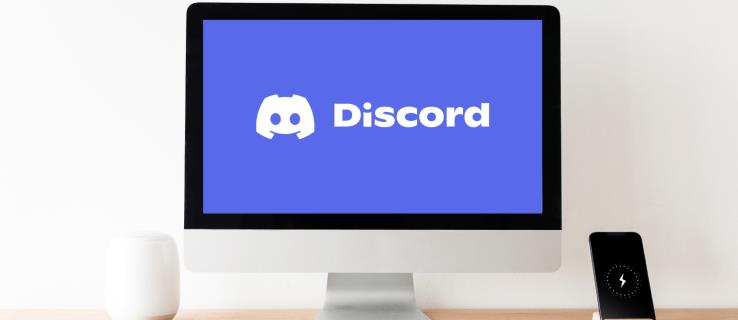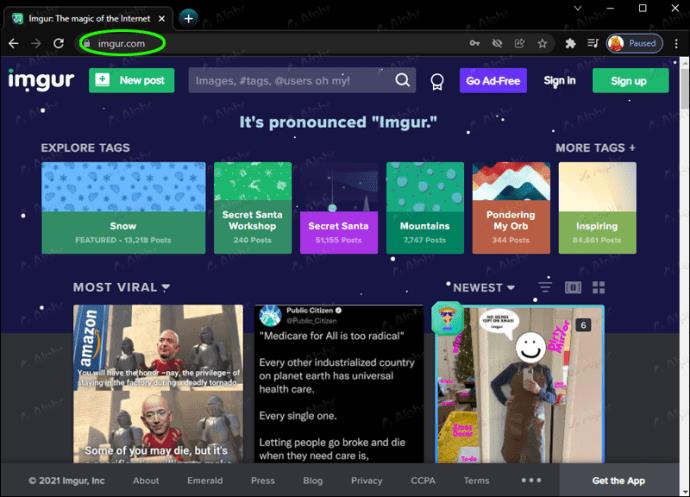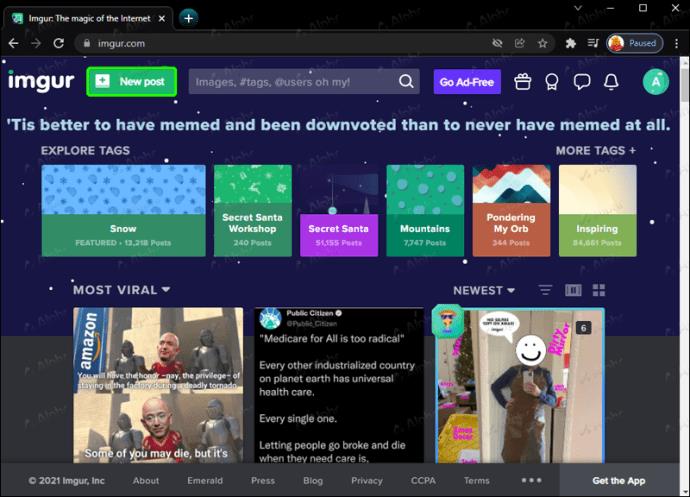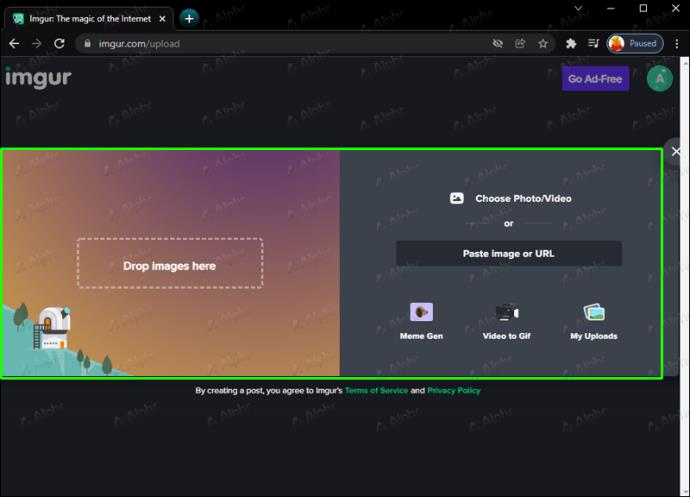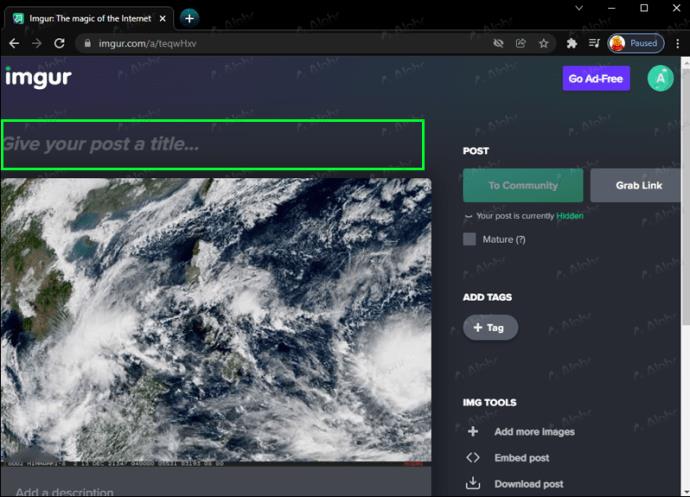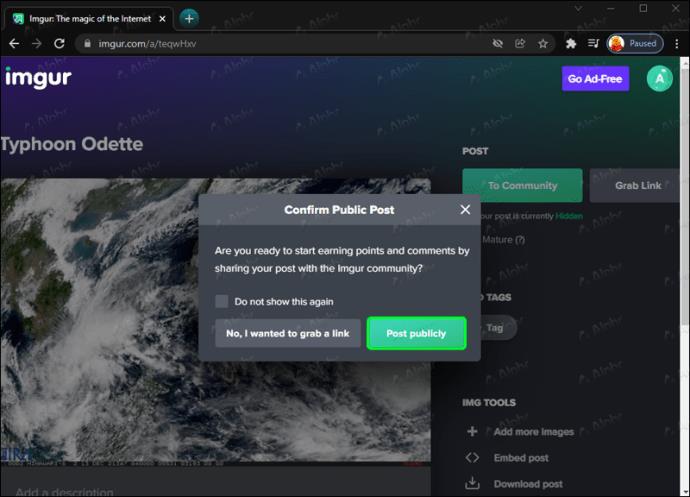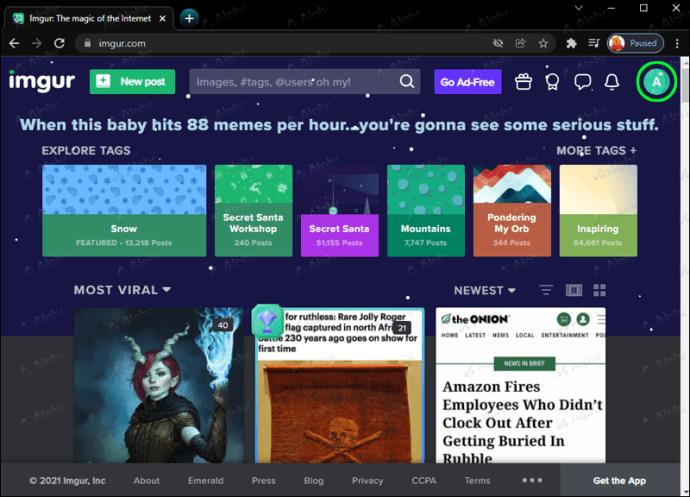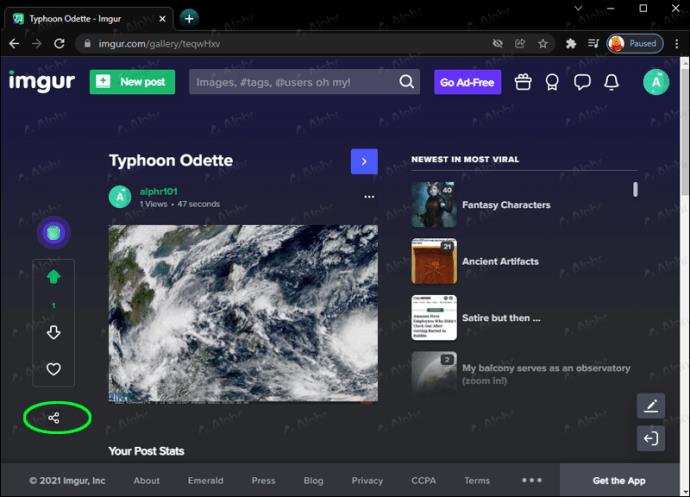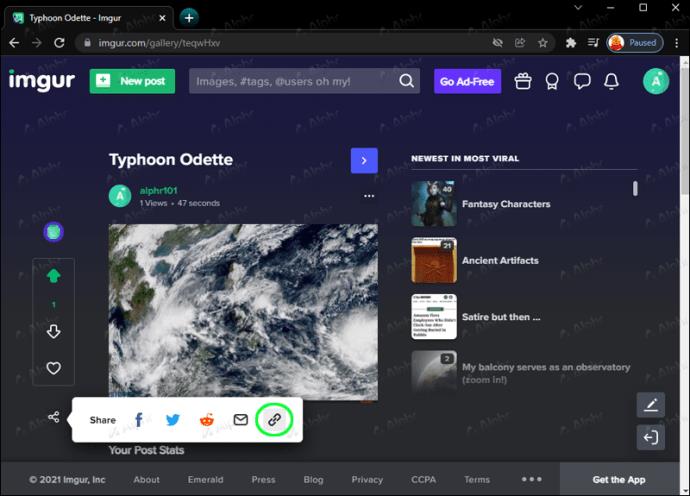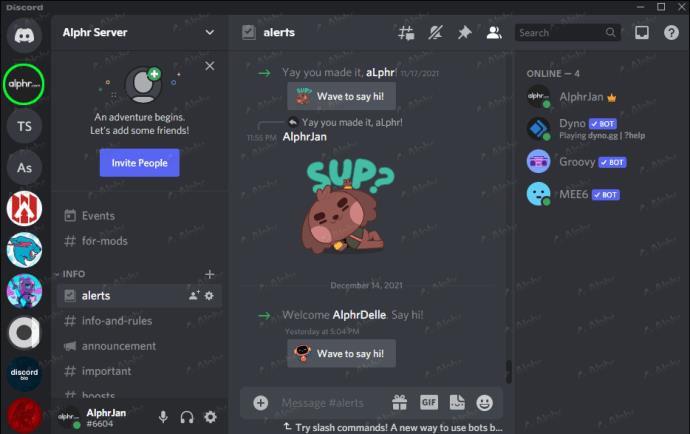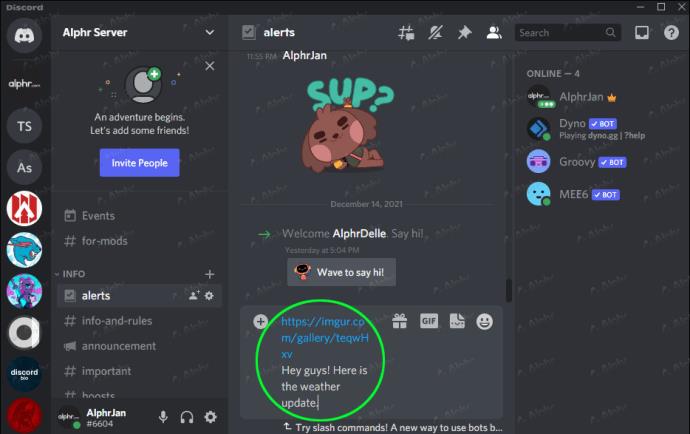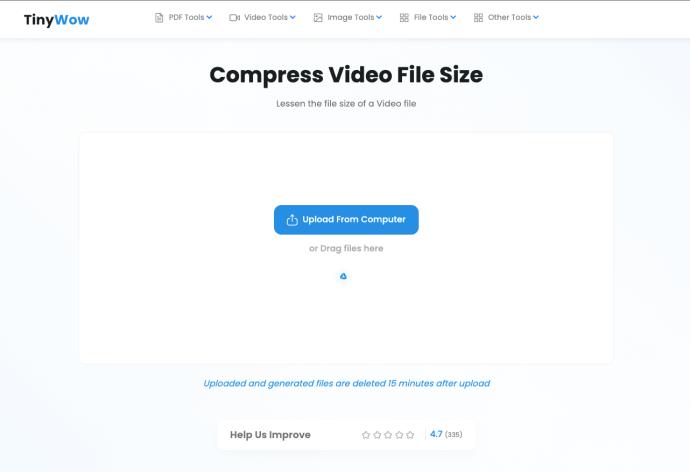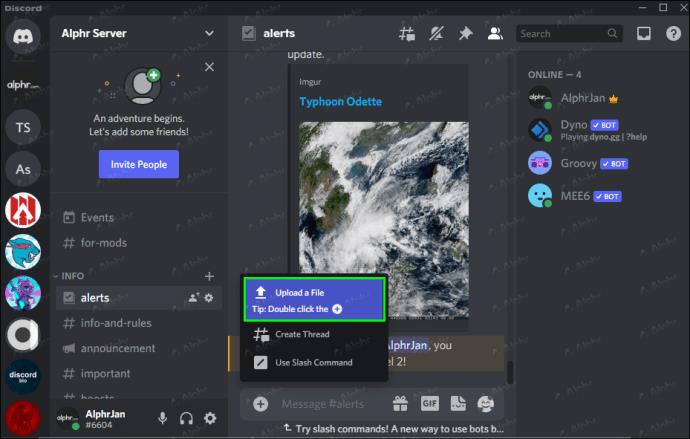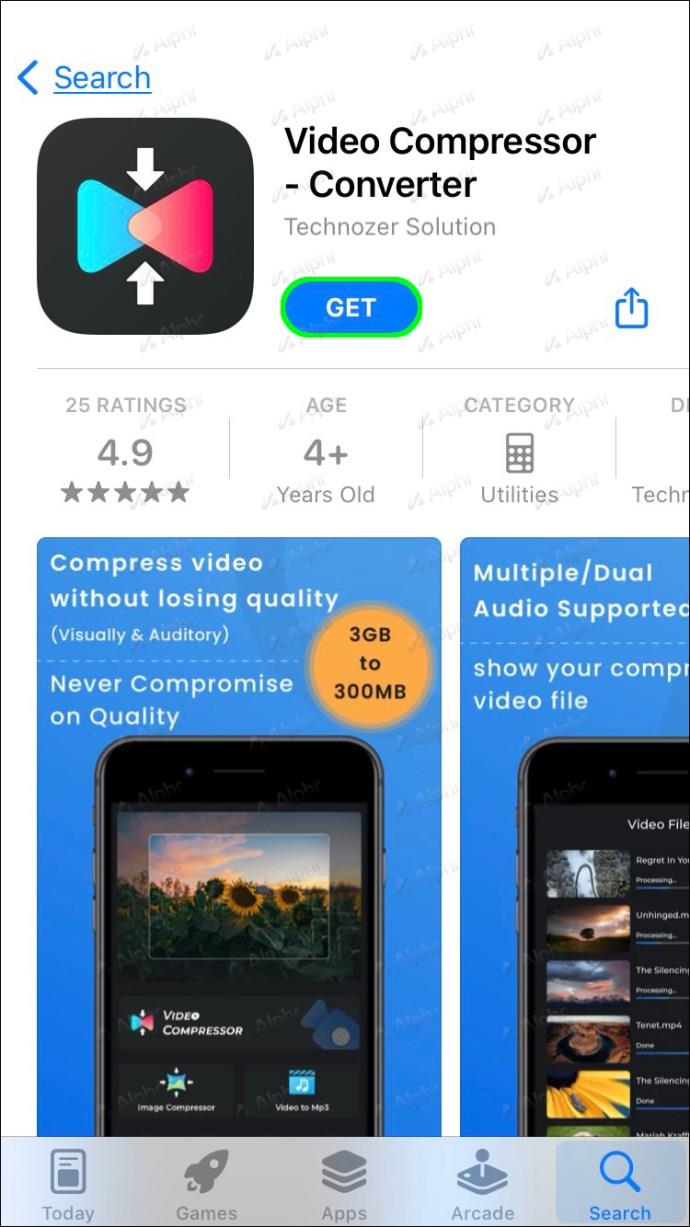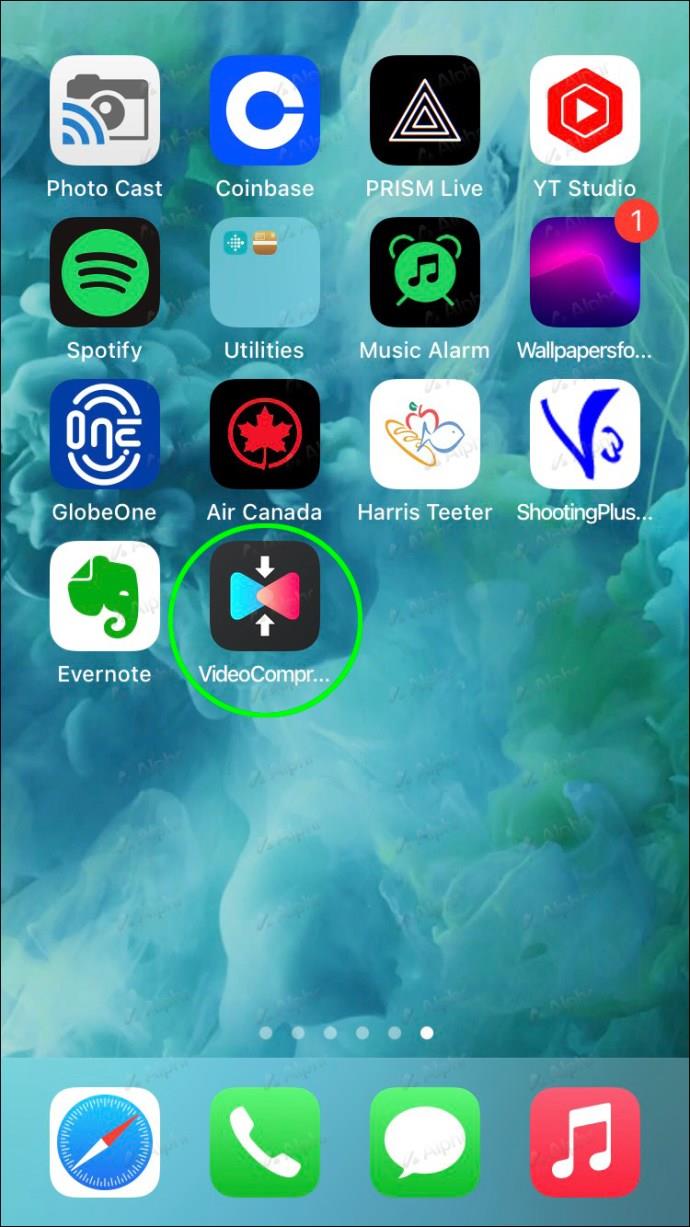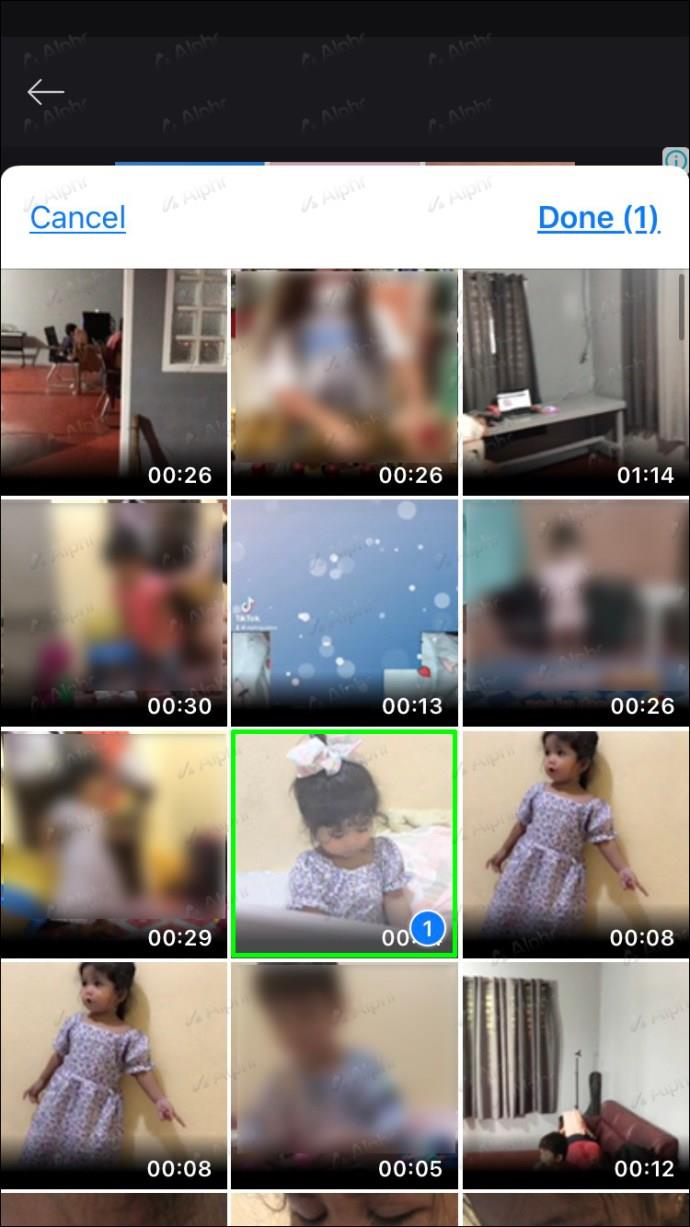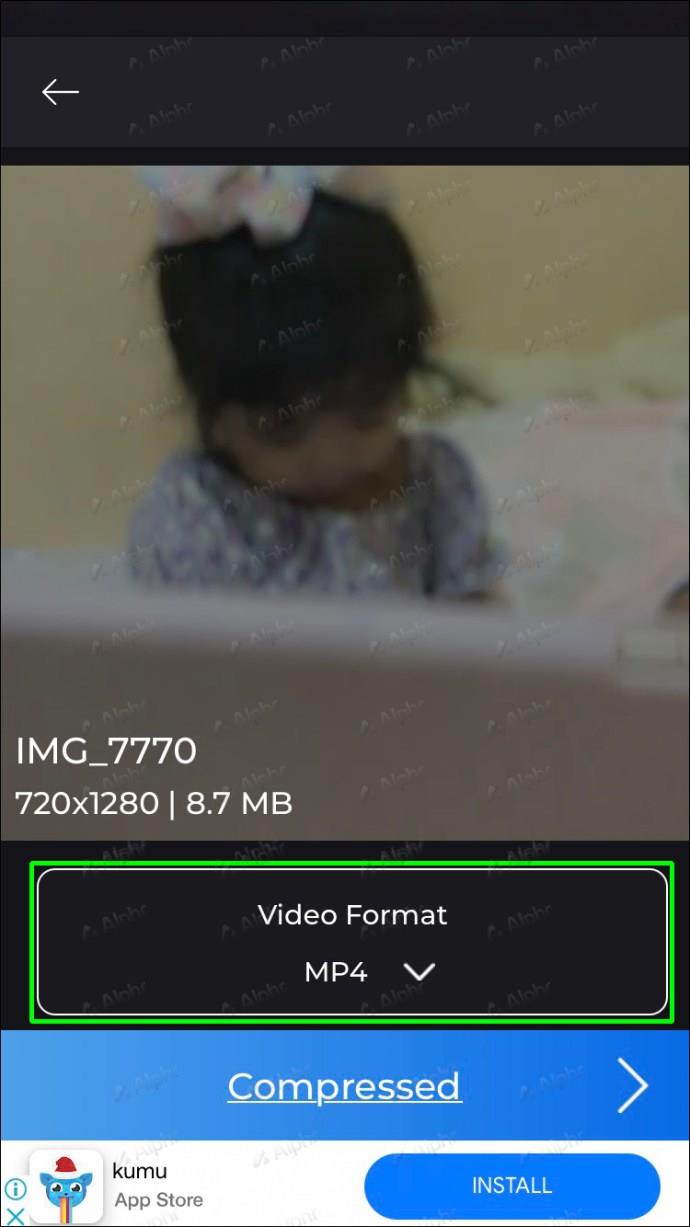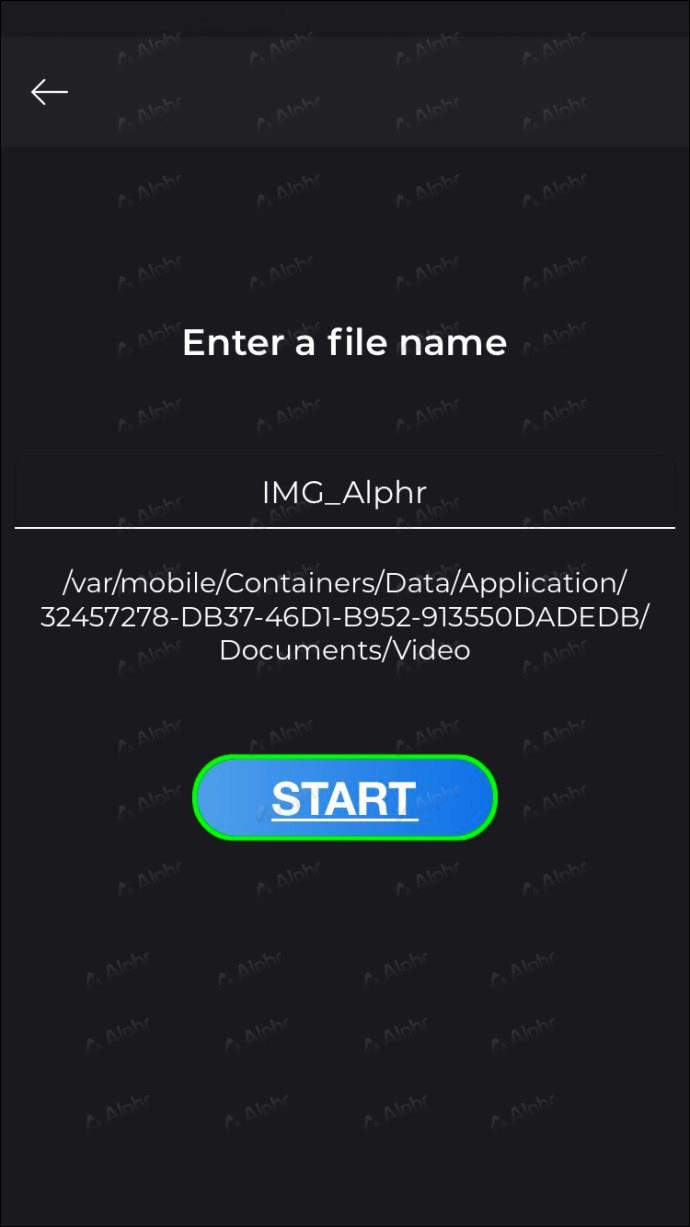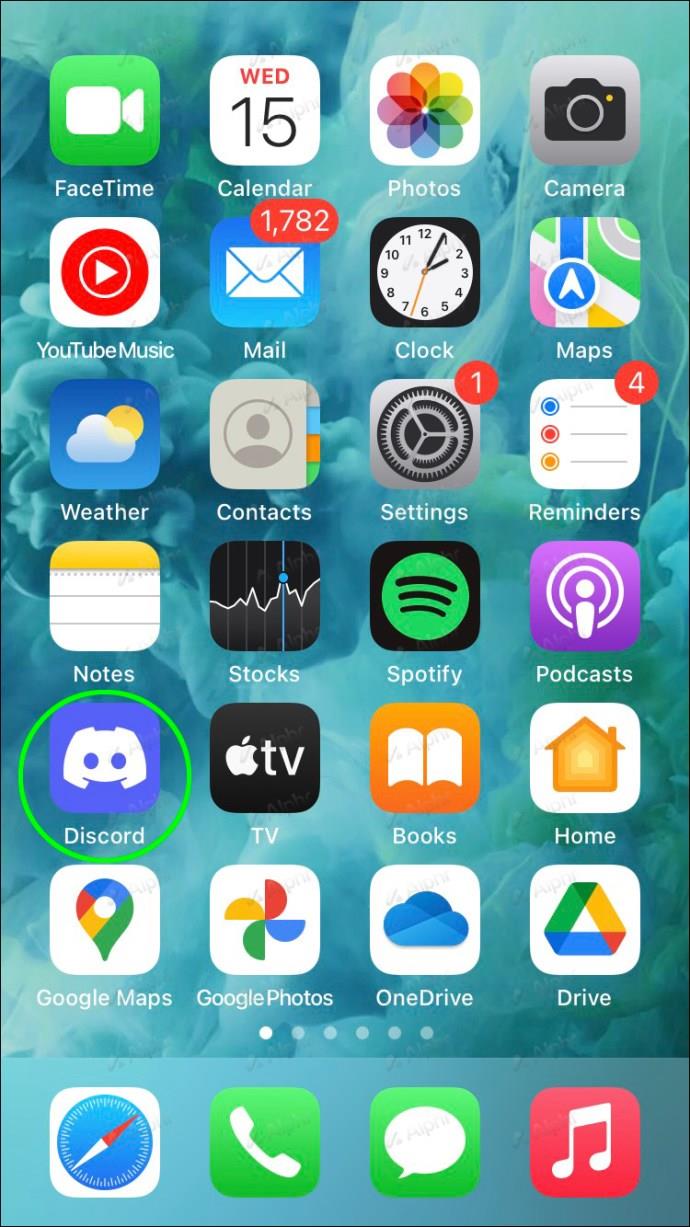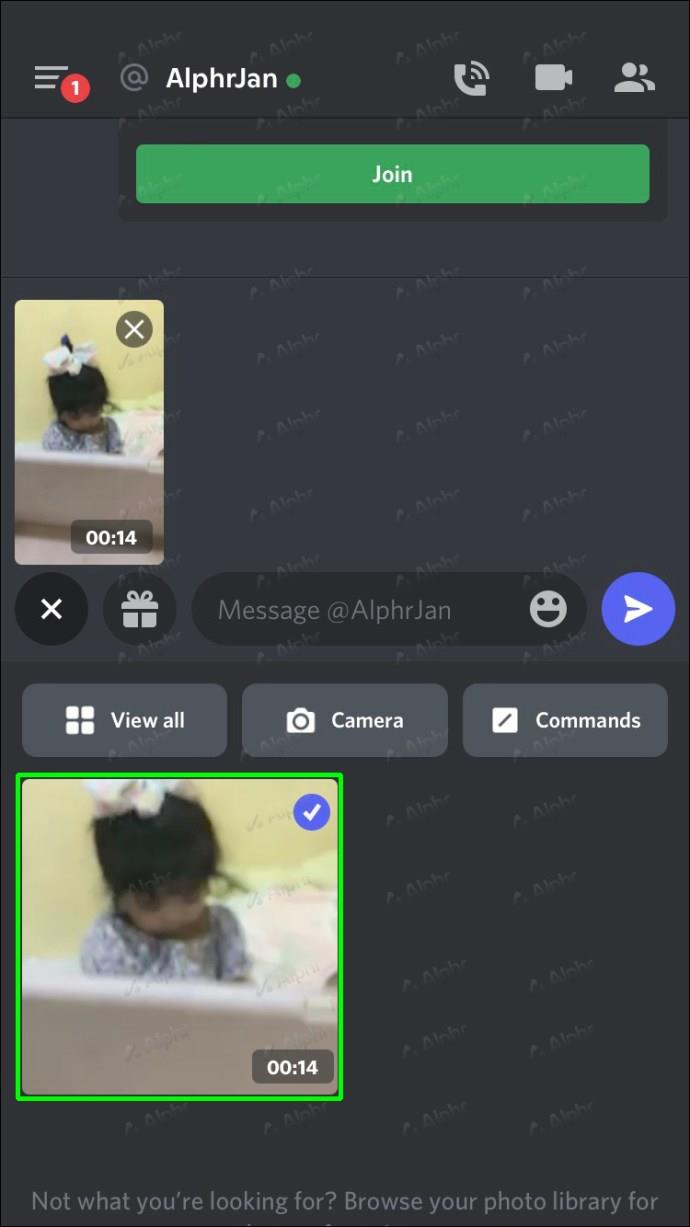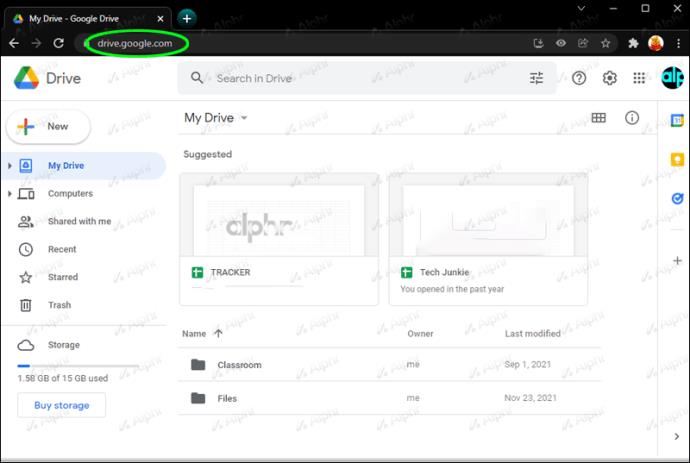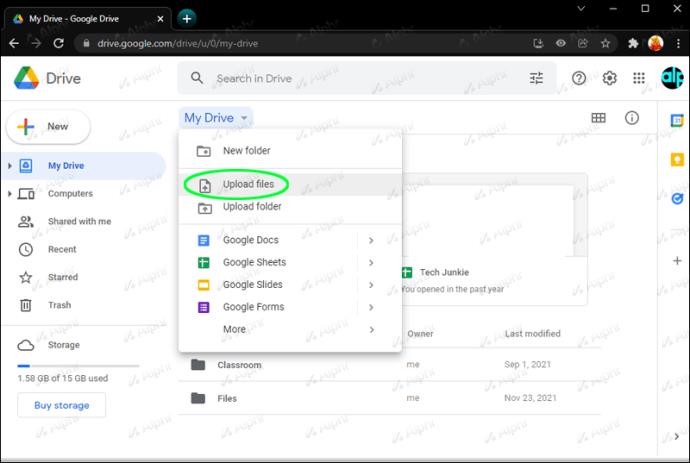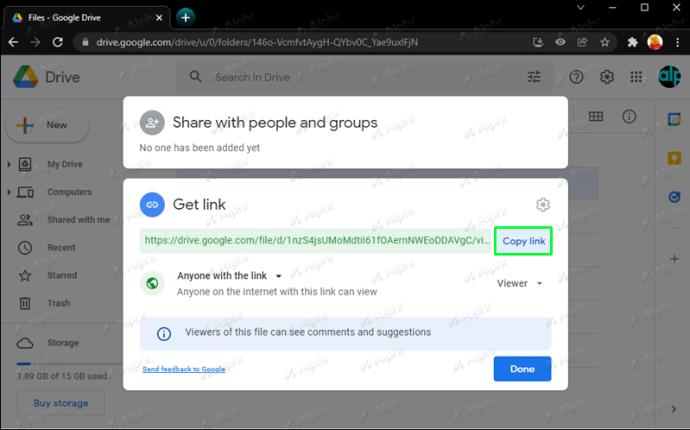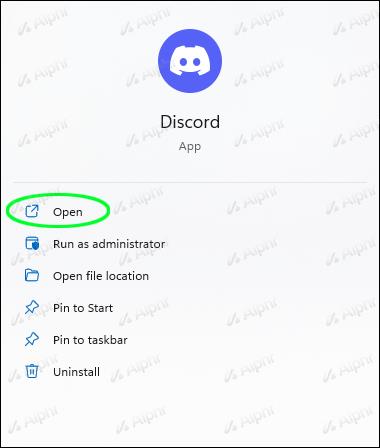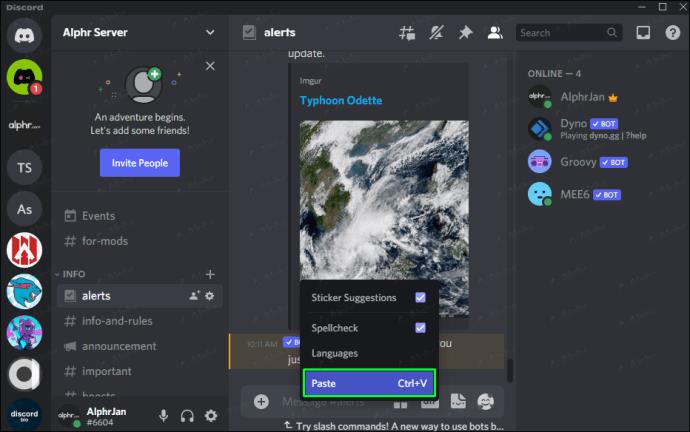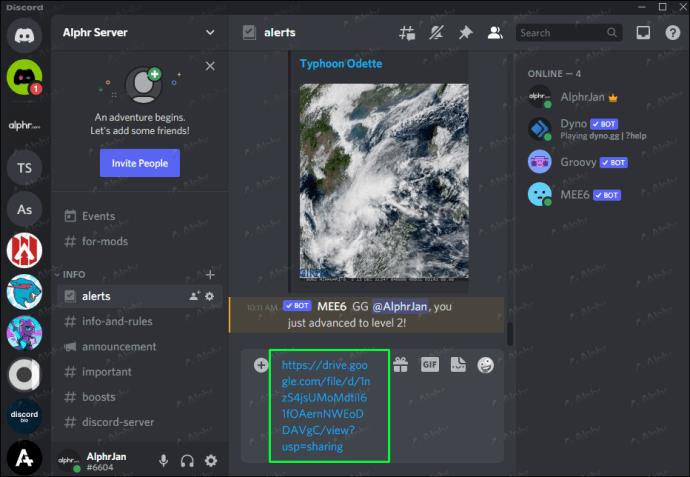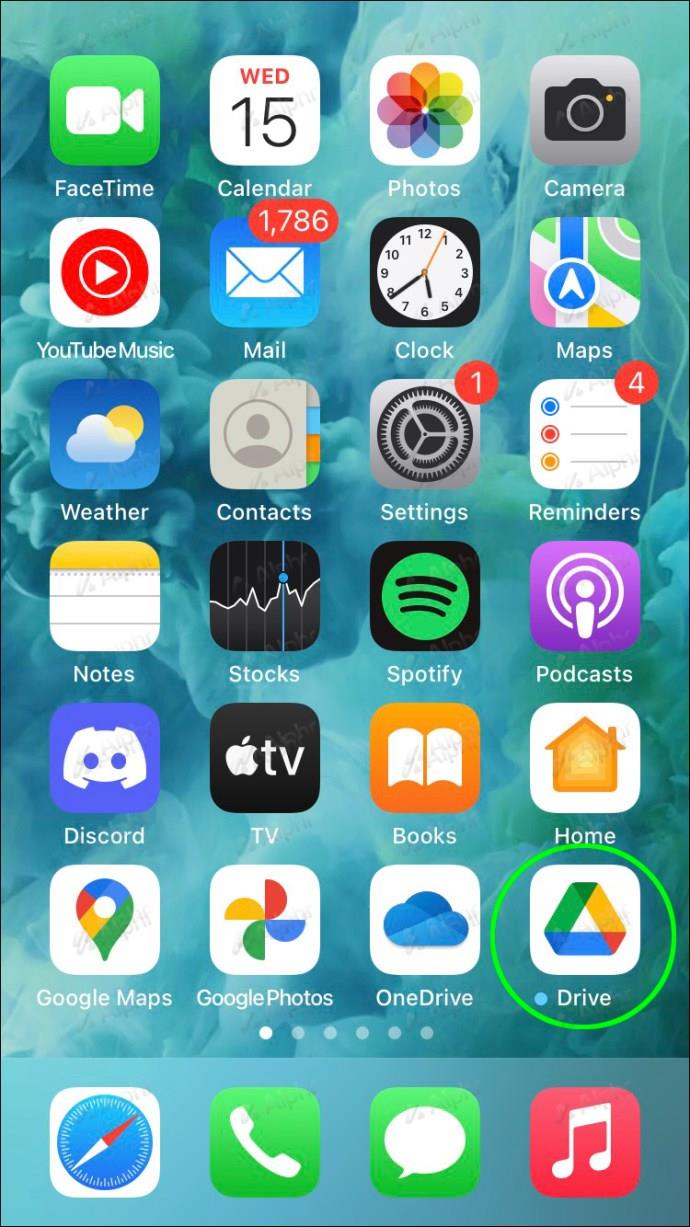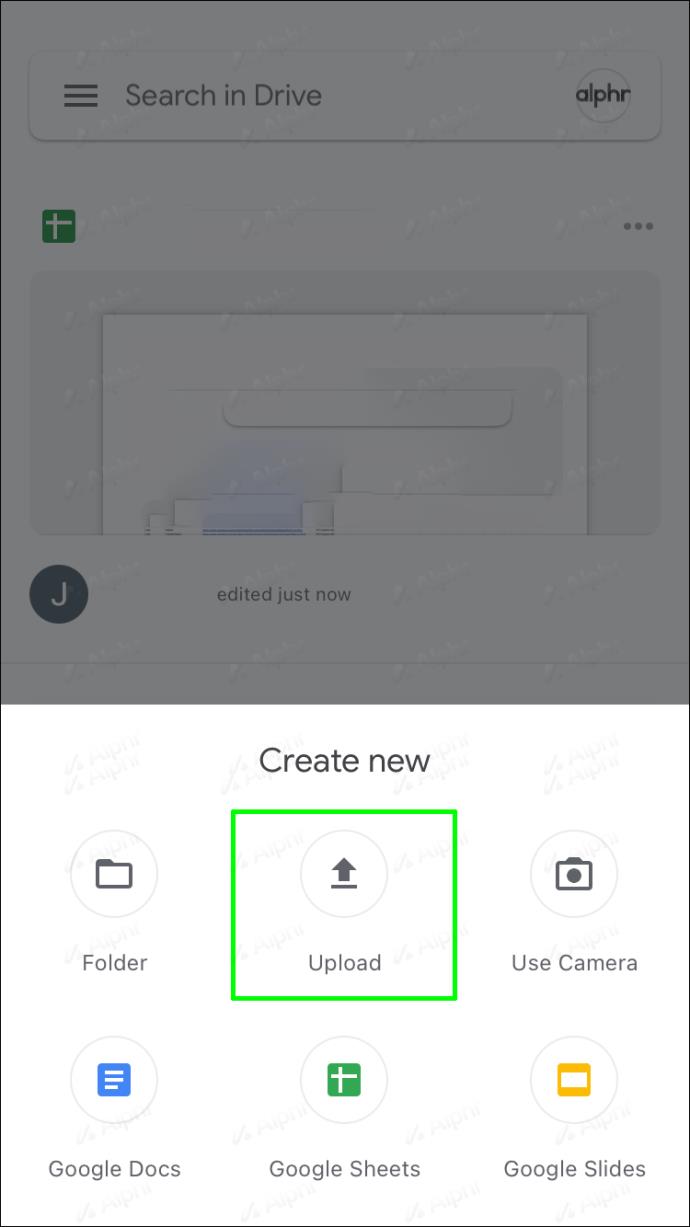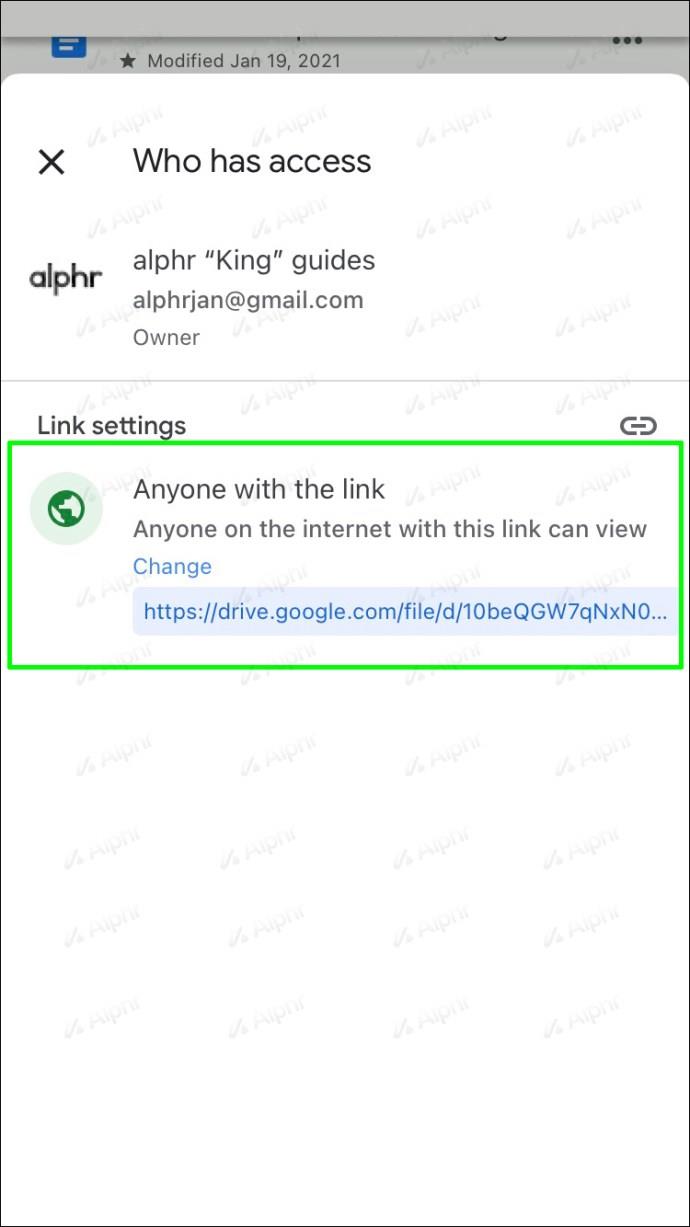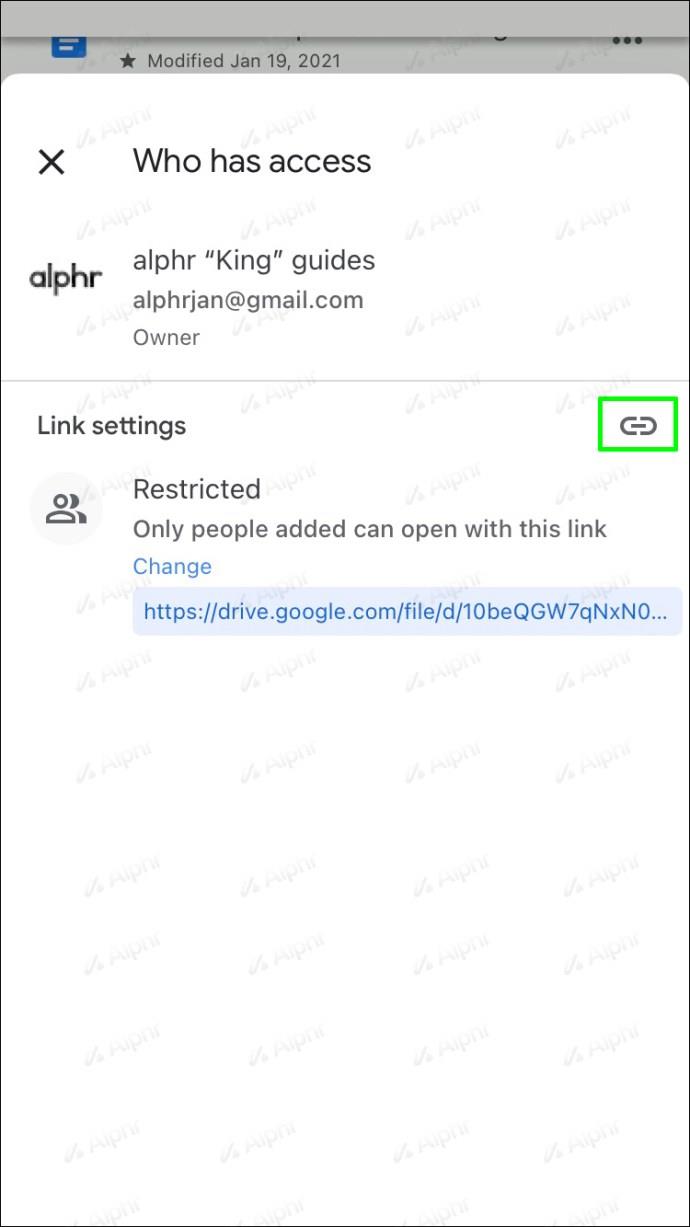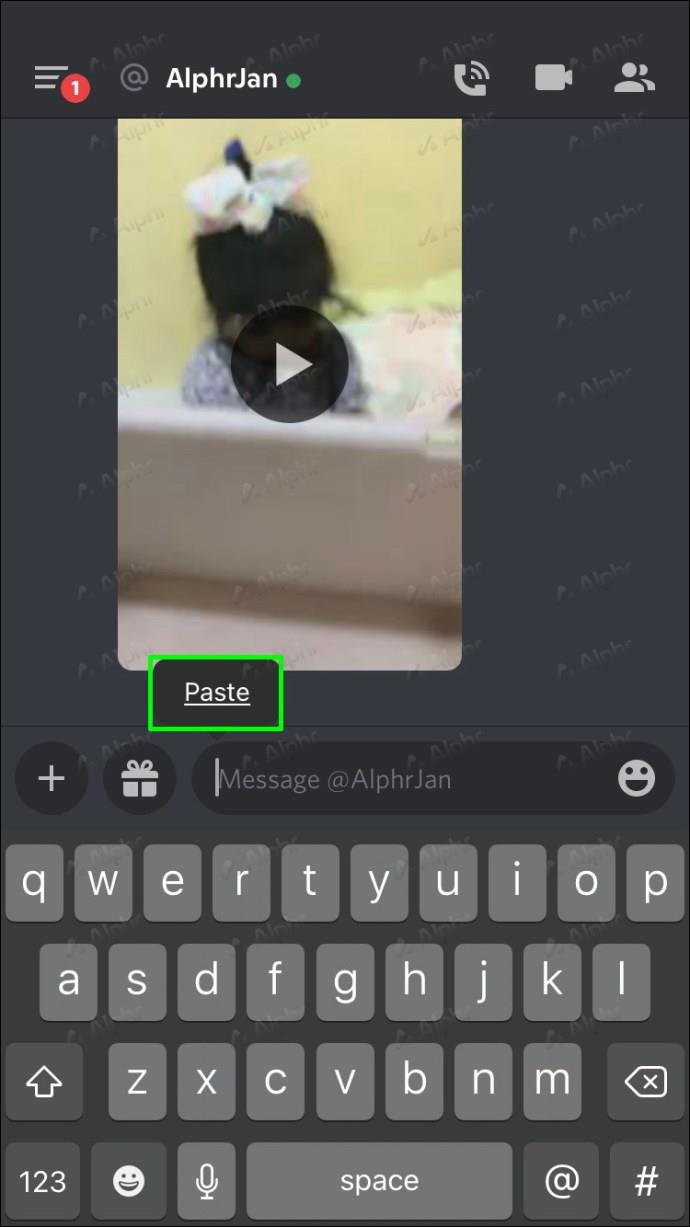کاربران Discord مشکل ارسال فایل ها و دریافت پیام های خطا در مورد اندازه فایل را به خوبی می دانند. بدون اشتراک Nitro، نمیتوانید فایلهای حجیم را برای دوستان یا سایر اعضای سرور خود ارسال کنید. با این وجود، این پایان دنیا نیست.
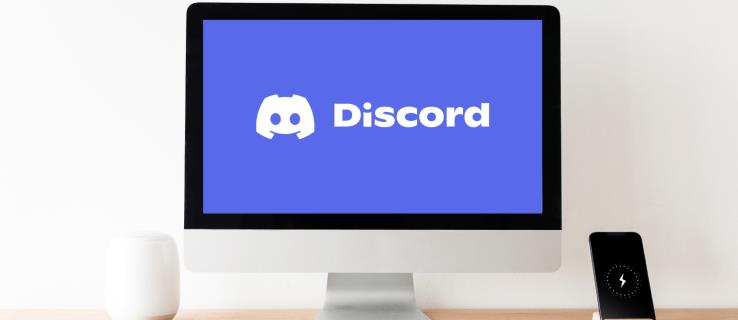
جامعه راه های زیادی برای ارسال فایل های حجیم به همه پیدا کرده است. به این ترتیب، برای ارسال ویدیوهای خنده دار گربه نیازی به نیترو ندارید. برای کسب اطلاعات بیشتر به خواندن ادامه دهید.
نیترو یا بدون نیترو
کاربران Discord که دارای یک حساب کاربری رایگان هستند، فقط میتوانند فایلهایی تا حداکثر هشت مگابایت ارسال کنند. با این حال، این محدودیت شامل فایلهای GIF از جعبه متن Discord نمیشود. اگر یک تصویر، ویدئو یا فرمت فایل دیگر را آپلود می کنید، فقط کوچکترین فایل ها وارد آن می شوند.
با این حال، کاربران Nitro از امتیاز آپلود فایل های 100 مگابایتی برخوردار هستند، به این معنی که می توانند به راحتی ویدیوهای طولانی تر را آپلود کنند. اما حتی اگر میخواهید برای دوستتان یک سند بزرگ برای خواندن بفرستید، Discord به شما اجازه نمیدهد این کار را به صورت بومی انجام دهید.
اینجاست که دور زدن و ترفندها به کارتان می آید.
دور زدن محدودیت اندازه فایل Discord
در اینجا راه های زیادی برای دور زدن محدودیت اندازه فایل آپلود Discord وجود دارد. می توانید از یک یا حتی چند روش به طور همزمان استفاده کنید.
آپلود فیلم ها و تصاویر در ایمگور
Imgur یک وب سایت رایگان برای اشتراک گذاری تصویر و ویدیو است که به شما امکان می دهد فایل های رسانه ای خود را به اشتراک بگذارید. بهترین بخش این است که محدودیت حجم فایل آن 200 مگابایت است، دو برابر چیزی که Discord با Nitro ارائه می دهد. با یک حساب کاربری Imgur، اگر تنها کاری که انجام می دهید این است که فایل های بزرگ را به اشتراک بگذارید، حتی نیازی به Nitro ندارید.
شما می توانید برای یک حساب کاربری Imgur به صورت رایگان ثبت نام کنید. از سال 2015، حسابهای رایگان دیگر محدودیتی برای آپلود تصویر ندارند، به این معنی که میتوانید هر تعداد ویدیوی خندهدار پست کنید.
با این حال، هنوز تبلیغاتی همراه با حساب رایگان وجود دارد، اما کاربران میتوانند برای حذف آنها هزینه پرداخت کنند. آنها اصلاً روی ویدیوهای شما تأثیر نمی گذارند.
در اینجا روند استفاده از Imgur و دور زدن محدودیت Discord آمده است:
- برای یک حساب Imgur ثبت نام کنید و در صورت تمایل اپلیکیشن موبایل را دریافت کنید.
- به ایمگور بروید.
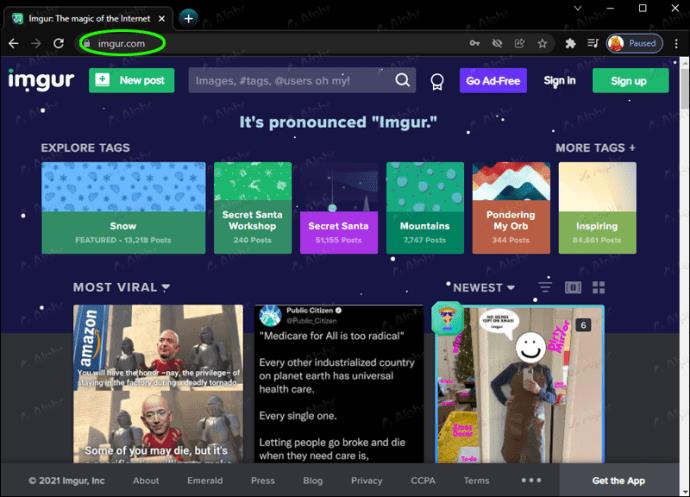
- گزینه پست جدید را انتخاب کنید.
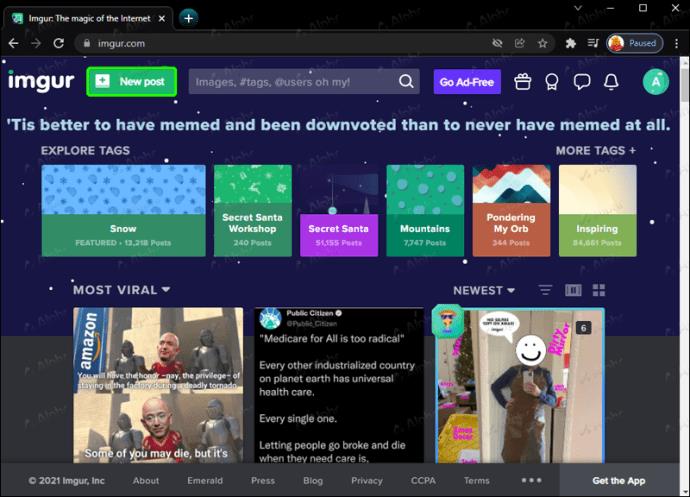
- فایل رسانه ای را که ترجیح می دهید آپلود کنید.
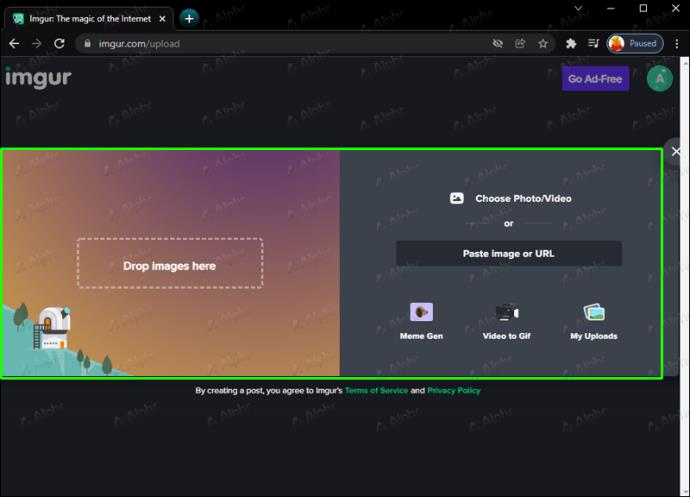
- به پست عنوان بدهید
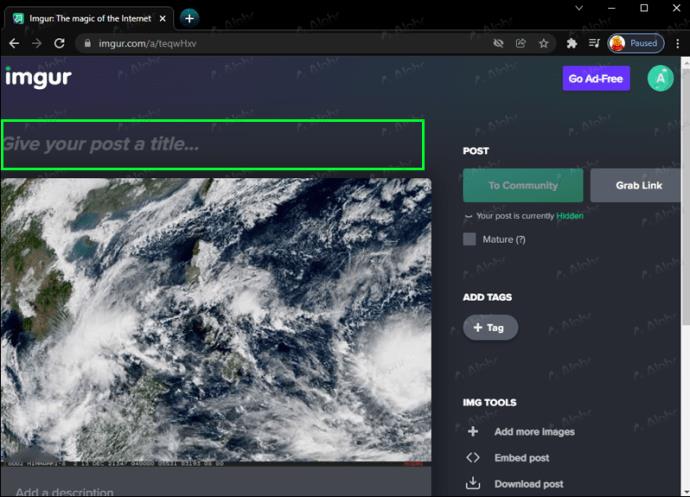
- حریم خصوصی پست را روی «عمومی» تنظیم کنید.
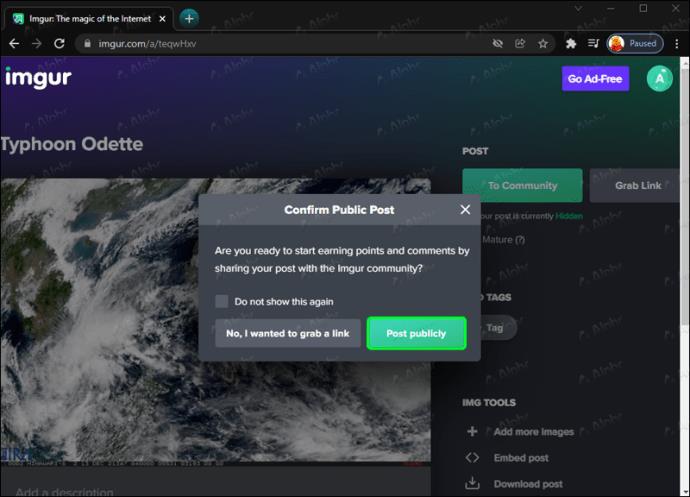
- به نمایه خود در Imgur بروید.
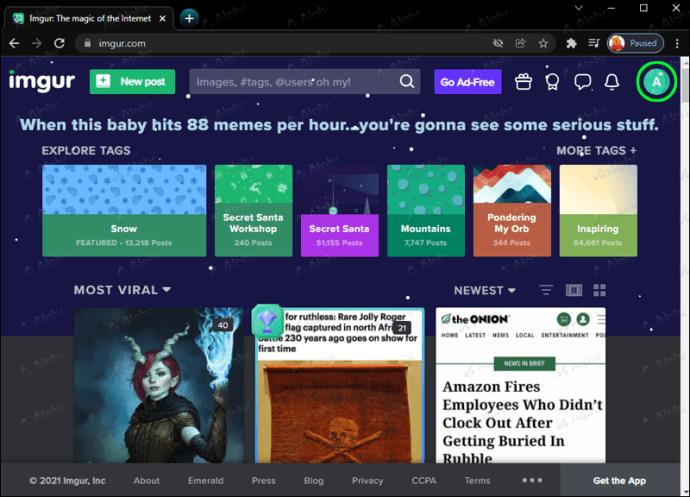
- دنبال پست جدید بگرد
- گزینه اشتراک گذاری را انتخاب کنید.
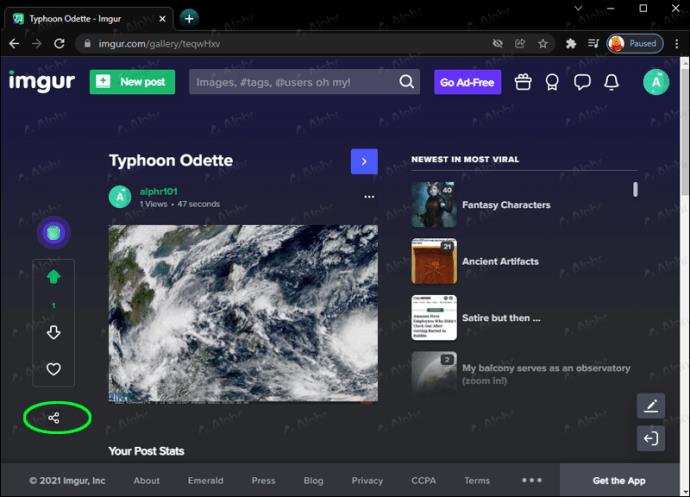
- لینک را کپی کنید
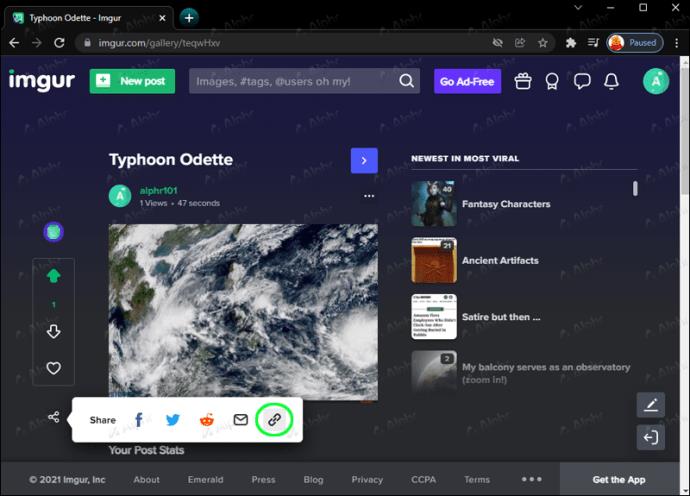
- به Discord بروید.

- به سرور یا DM سر بزنید.
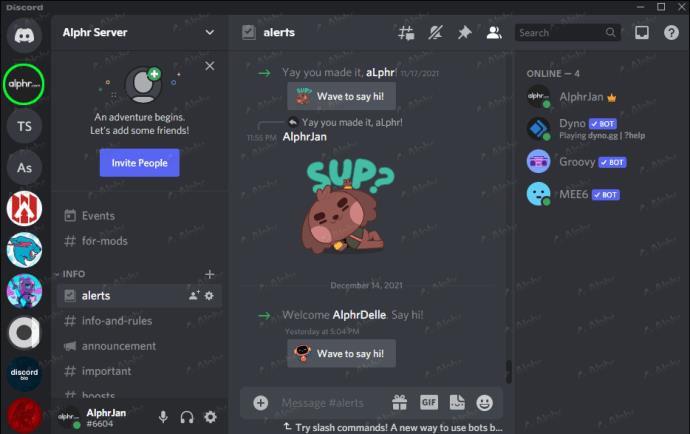
- لینک را بچسبانید و پیام ارسال کنید.
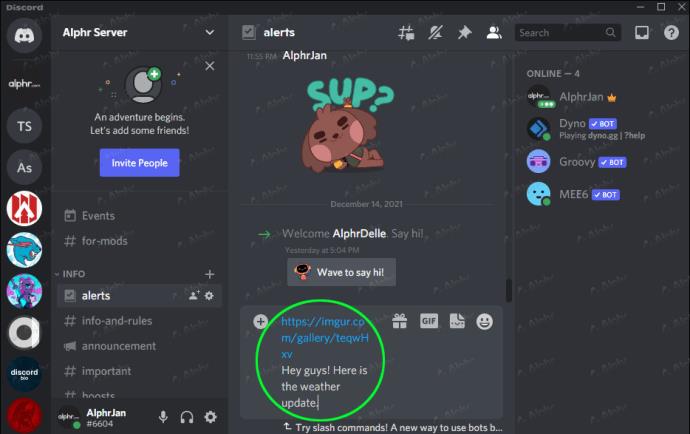
با Imgur، دوستان شما همچنان میتوانند ویدیویی را که آپلود کردهاید ببینند. بهترین بخش این است که ویدیوهای Imgur همچنان می توانند به طور نامحدود در Discord پخش شوند. تنها شرط این است که لینک معتبر باشد، اما در غیر این صورت، لازم نیست نگران اندازه فایل در Discord باشید.
سایر کاربران نیز می توانند ویدیو یا تصویر را دانلود کرده و با دوستان خود به اشتراک بگذارند و Imgur را به ابزاری عالی برای اشتراک گذاری ویدیوها تبدیل می کند. با این ویژگی ها، جای تعجب نیست که بسیاری از کاربران Discord از مزایای Imgur بهره مند شوند.
استفاده از کمپرسور ویدئو
در حالی که این یک دور زدن واقعی نیست، می توانید یک برنامه کمپرسور ویدیو را در تلفن همراه دانلود کنید یا از یک وب سایت در رایانه شخصی خود برای کاهش حجم ویدیوهای خود استفاده کنید. با این کار فایل های شما از هر محدودیتی که دارید کوچکتر می کند.
یکی از معایب این است که فشرده سازی یک ویدیو ممکن است زمان ببرد، گاهی اوقات حدود 10 دقیقه. با این وجود، همچنان میتوانید آن را به صورت بومی بدون استفاده از سایت شخص ثالثی غیر از کمپرسور در Discord ارسال کنید.
در اینجا چند دستورالعمل کلی برای استفاده از کمپرسور آورده شده است:
- در رایانه شخصی یا دستگاه تلفن همراه، به یک وب سایت فشرده سازی ویدیو مانند TinyWow بروید.
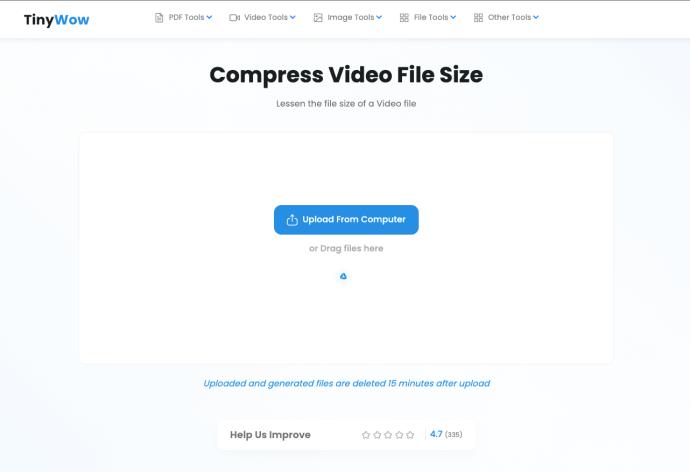
- یک ویدیو آپلود کنید.
- آن را از طریق کمپرسور اجرا کنید.
- منتظر بمانید تا وب سایت مراحل را تمام کند.
- فایل فشرده را دانلود کنید.
- در صورت لزوم آن را تغییر نام دهید.
- به Discord بروید.

- فایل فشرده را آپلود کنید.
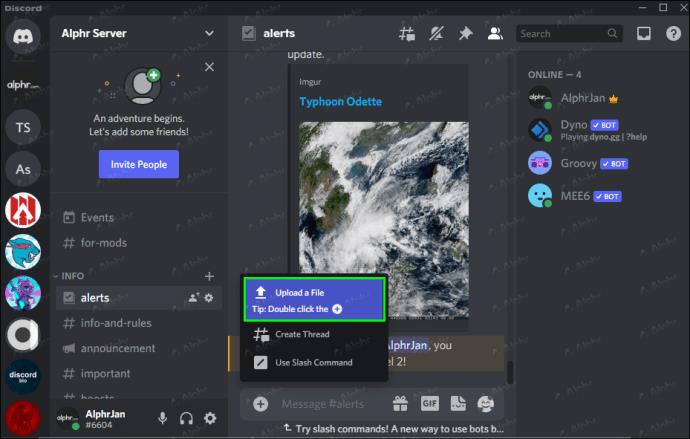
اگر به اندازه کافی فشرده شده باشد، با هیچ خطایی مواجه نخواهید شد.
اگر از دستگاه تلفن همراه استفاده می کنید، به جای آن این مراحل را دنبال کنید.
- یک برنامه کمپرسور ویدیو را از اپ استور دانلود کنید.
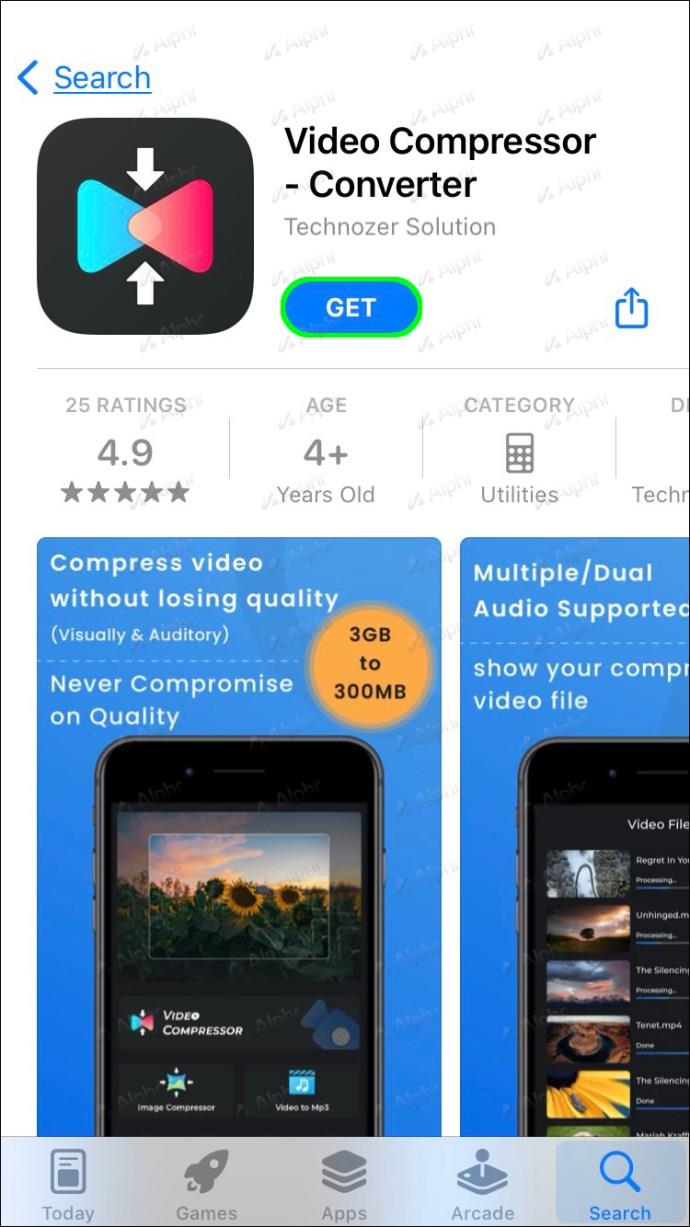
- برنامه را راه اندازی کنید.
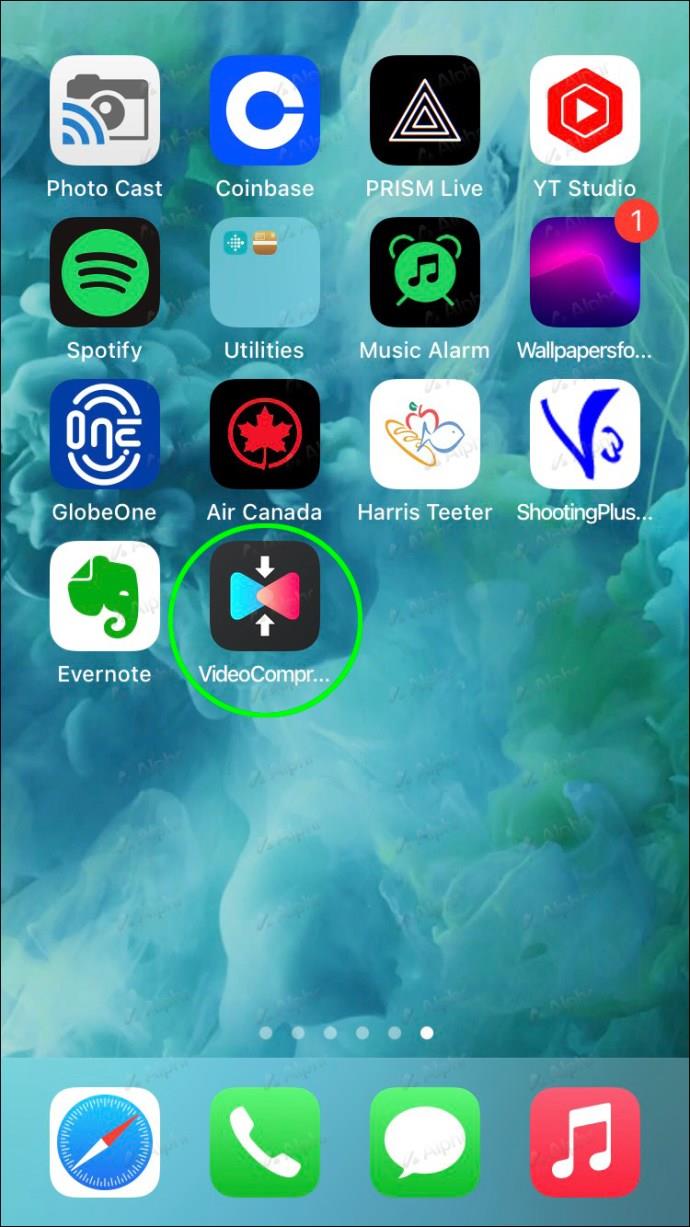
- یک ویدیو را برای فشرده سازی انتخاب کنید.
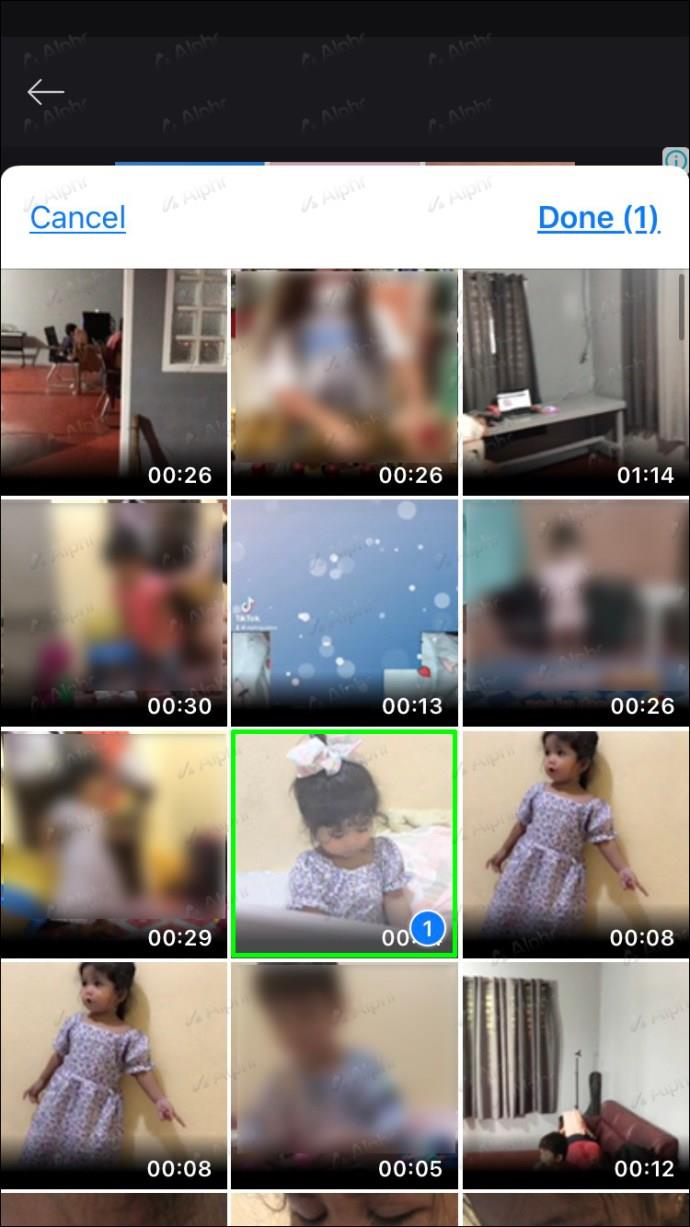
- قبل از ادامه از اندازه مناسب آن اطمینان حاصل کنید.
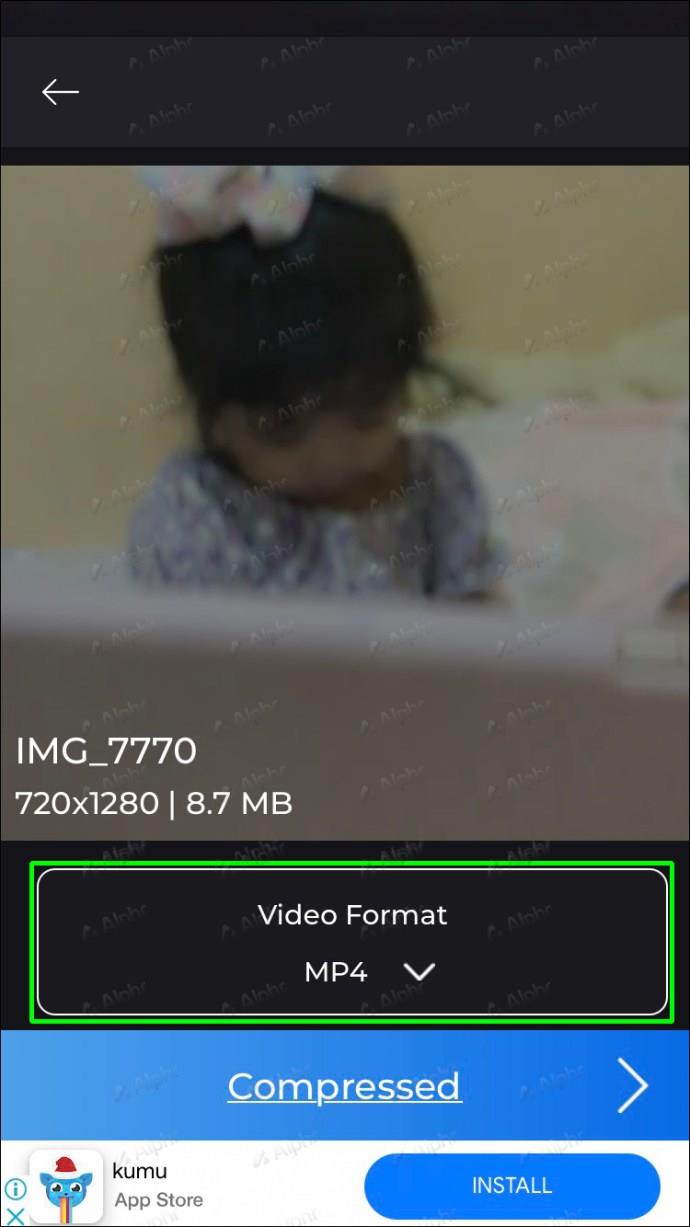
- فشرده سازی را شروع کنید.
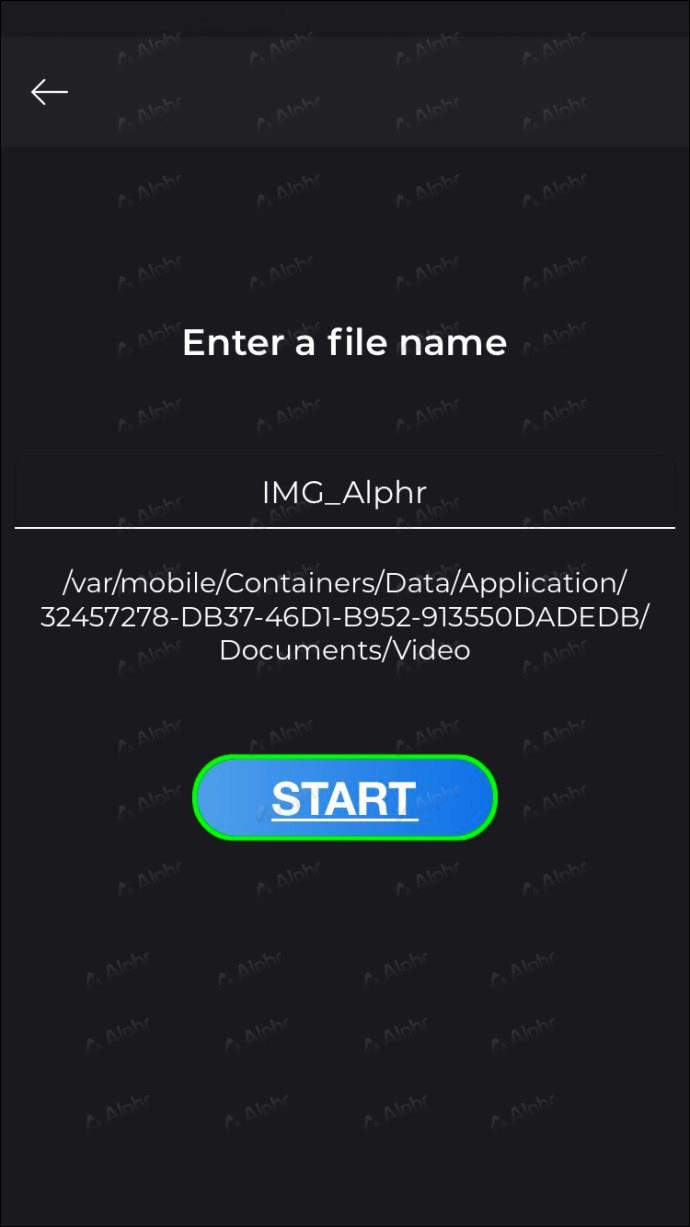
- پس از پایان آن، برای موبایل به Discord بروید.
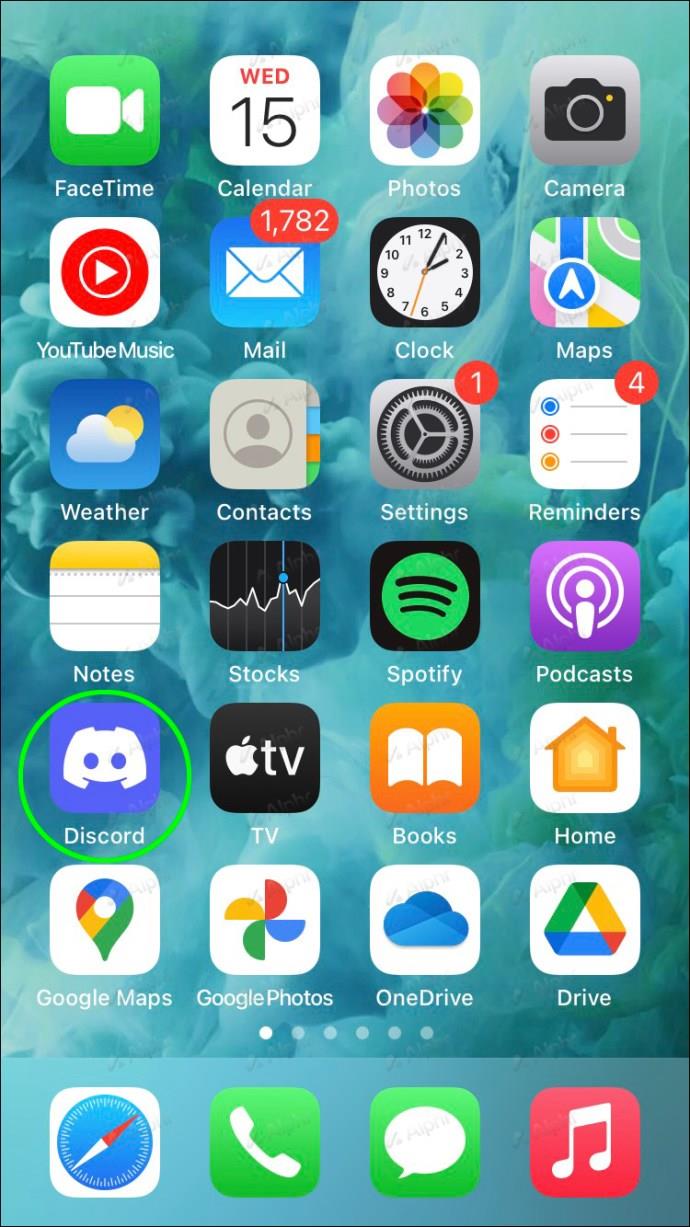
- ویدیوی فشرده شده را پیدا کنید.
- آن را در Discord آپلود کنید.
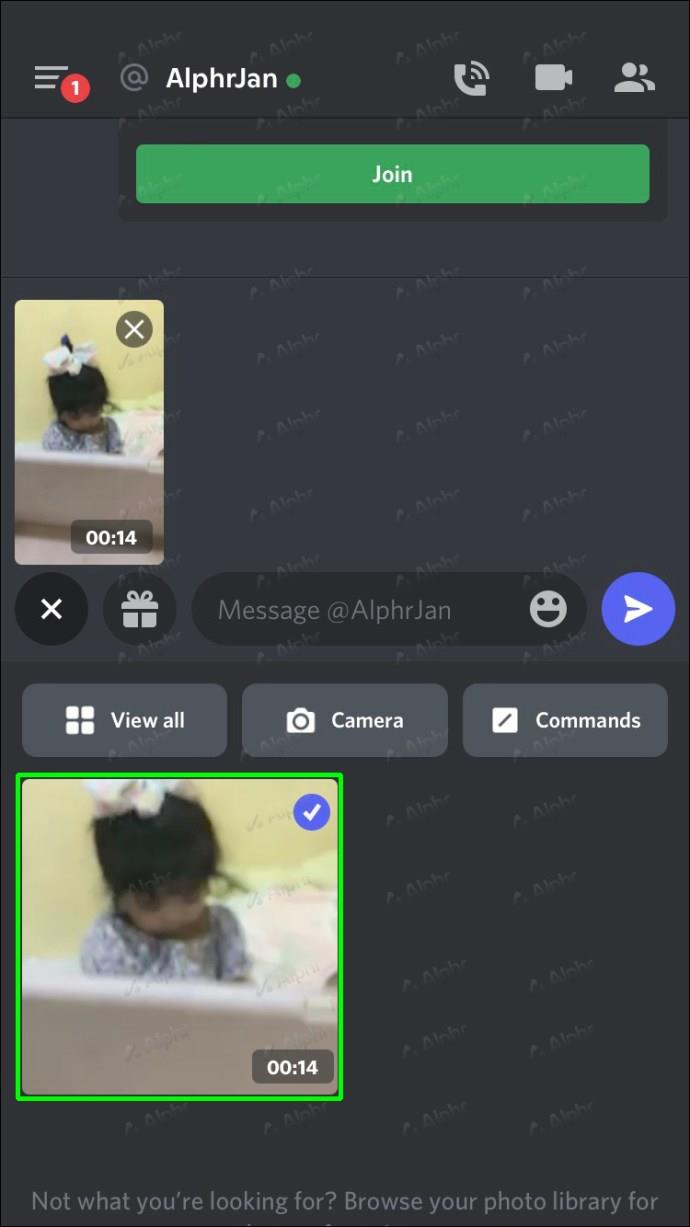
همانطور که در اینجا می بینید، اگر اندازه فایل ویدیوی شما خیلی بزرگ باشد، یک کمپرسور می تواند مفید باشد. علاوه بر این، می توانید با تنظیمات صحیح حجم فایل را به شدت کاهش دهید.
به طور کلی، اگرچه کمپرسور ویدیو ایده خوبی است، اما برای تصاویر کار نمی کند. همچنین در نهایت ویدیوهای اضافی زیادی خواهید داشت که برای صرفه جویی در فضا باید آنها را حذف کنید.
پیوندهای Google Drive را ارسال کنید
این روش برای ویدیوها بهترین نیست، اما مواقعی وجود دارد که میخواهید یک کتاب کامل یا فایلهای بزرگ دیگری را که حداقل 10 برابر از محدودیتهای Discord فراتر میرود، ارسال کنید. آن وقت است که Google Drive به کارتان می آید.
برخلاف سایر سرویسها، محدودیت بارگذاری تکی Google Drive 5 ترابایت است. اما اگر میخواهید کل این محدودیت را آپلود کنید، چند روز قبل از تکمیل آپلود زمان نیاز دارید، زیرا محدودیت روزانه 750 گیگابایت است.
بنابراین، اگر فایلهای غولپیکری دارید، Google Drive یا سرویس ابری دیگر بهترین انتخاب است. با این حال، از آنجایی که بسیاری از افراد آنلاین دارای حساب Google هستند، ما از محصول ابری امضای شرکت به عنوان مثال استفاده خواهیم کرد.
این روند در رایانه شخصی به این صورت است:
- مرورگر مورد علاقه خود را راه اندازی کنید و به Google Drive بروید.
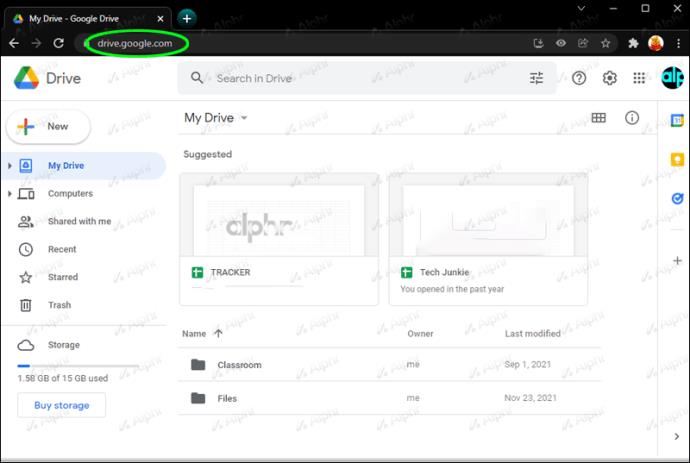
- هر فایل بزرگی را به دلخواه خود آپلود کنید.
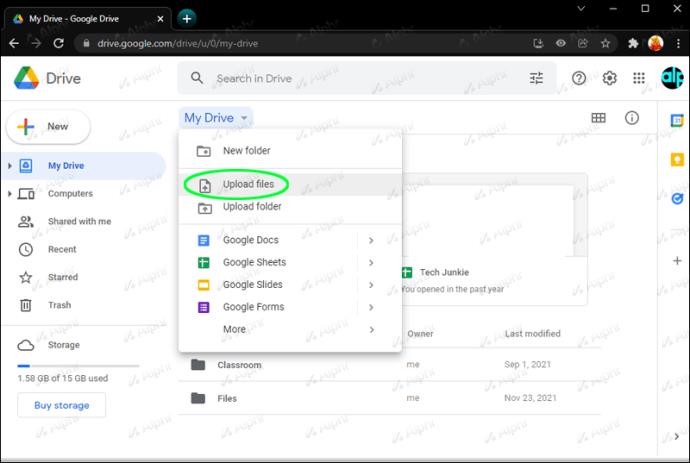
- مطمئن شوید که تنظیمات حریم خصوصی شما روی «عمومی» تنظیم شده است.
- لینک فایل را دریافت کنید.
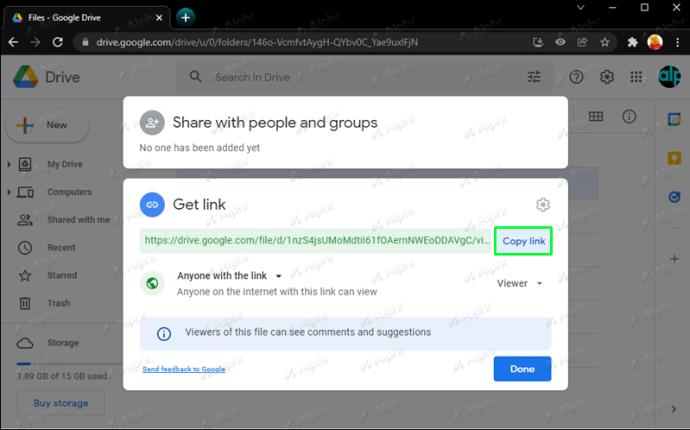
- به Discord بروید.
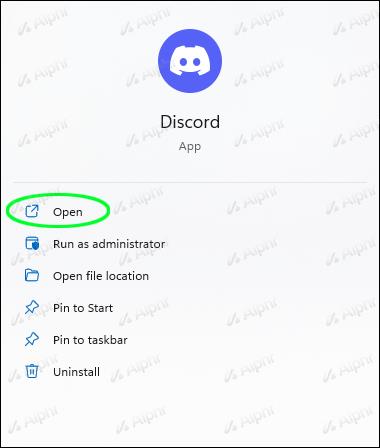
- پیوند را به عنوان پیام جایگذاری کنید.
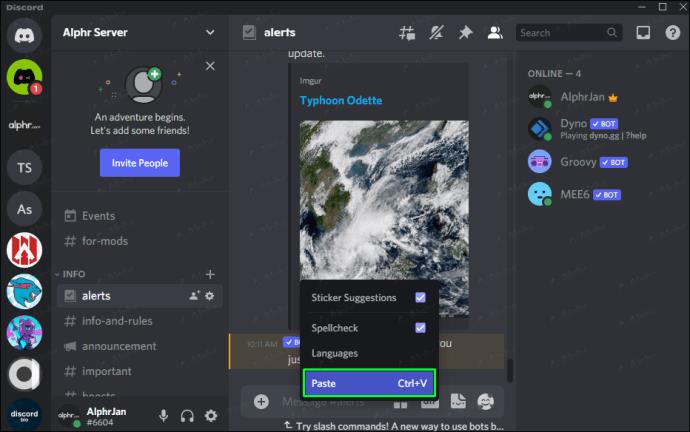
- پیام را ارسال کنید.
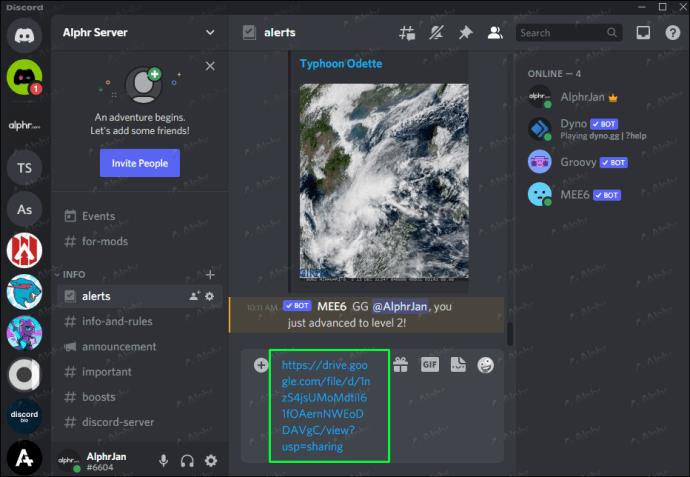
می توانید از این ترفند در دستگاه های تلفن همراه نیز استفاده کنید.
- به برنامه Google Drive در دستگاه تلفن همراه خود بروید.
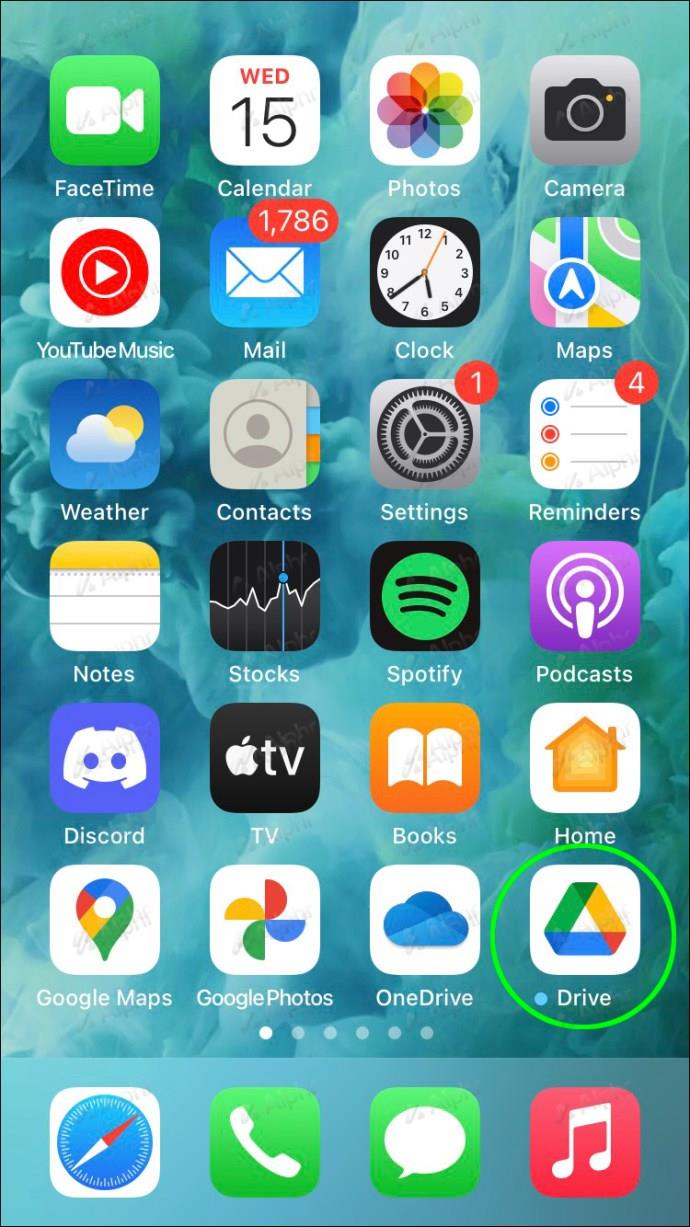
- یک فایل بزرگ آپلود کنید
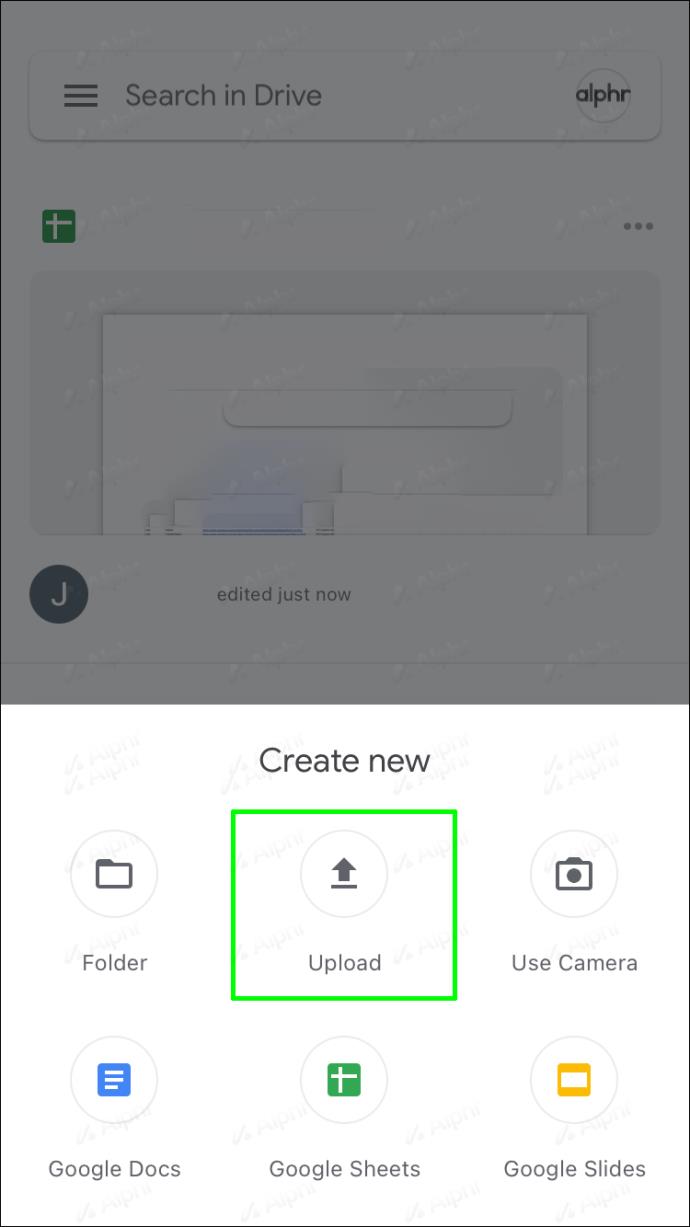
- حریم خصوصی را روی "Public" تنظیم کنید.
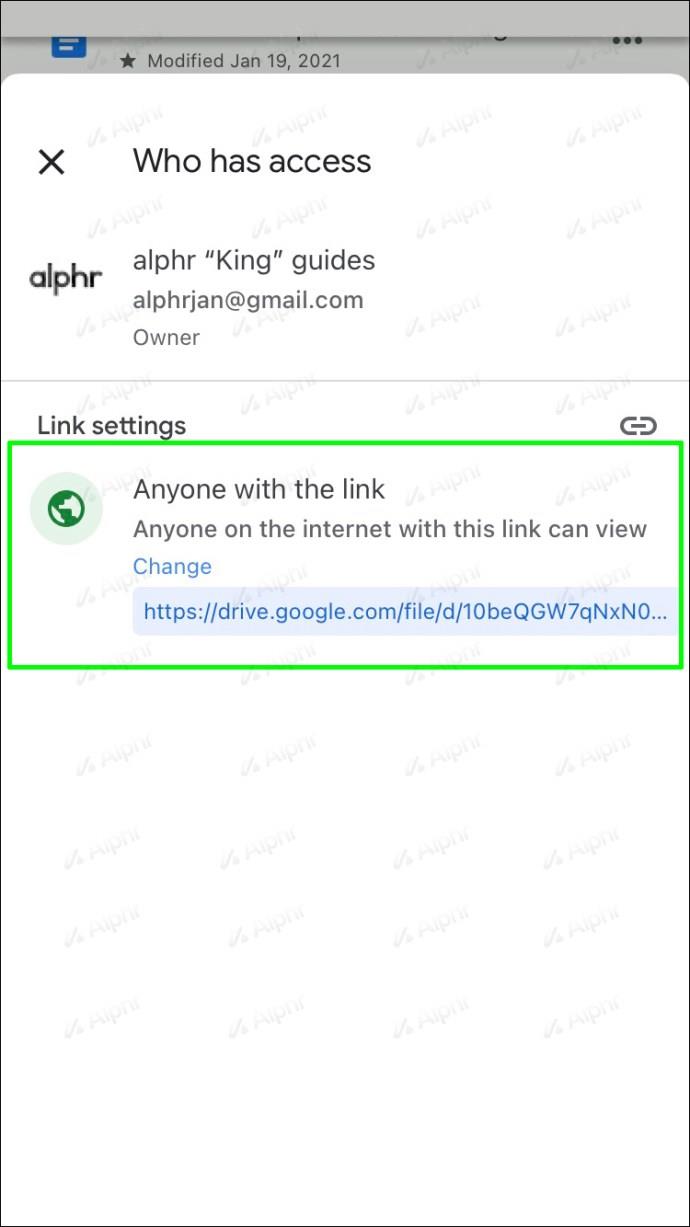
- لینک را کپی کنید
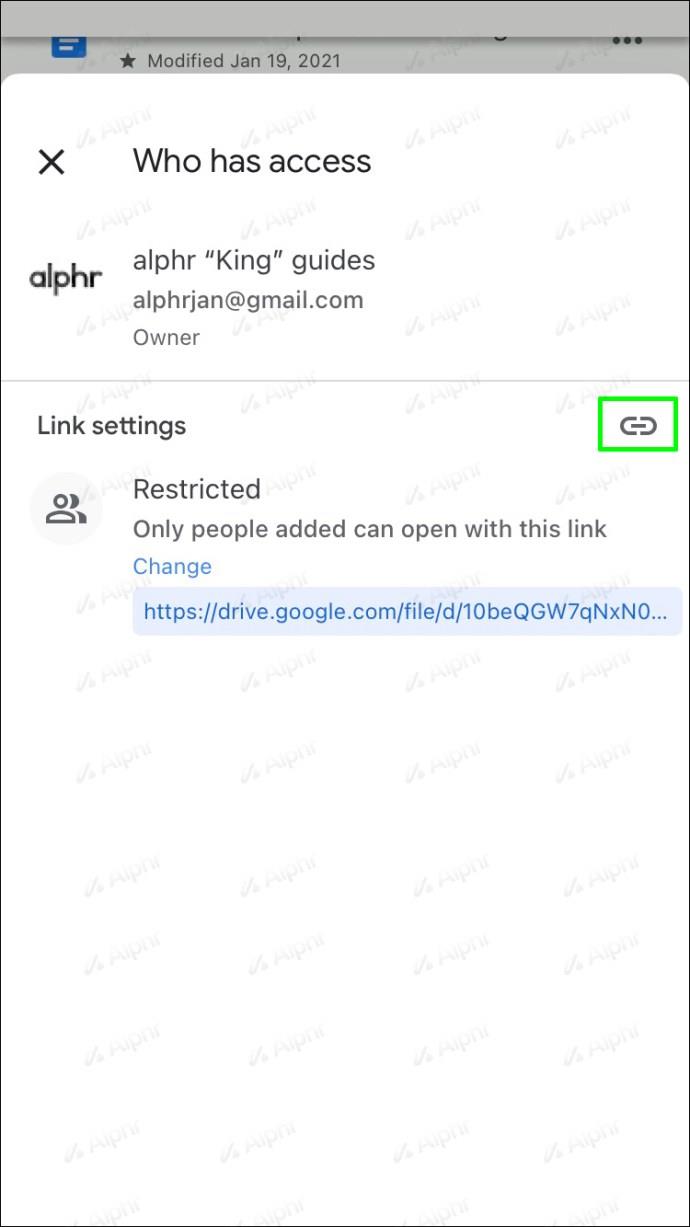
- برای موبایل با Discord تعویض کنید.

- پیوند را جایگذاری کنید.
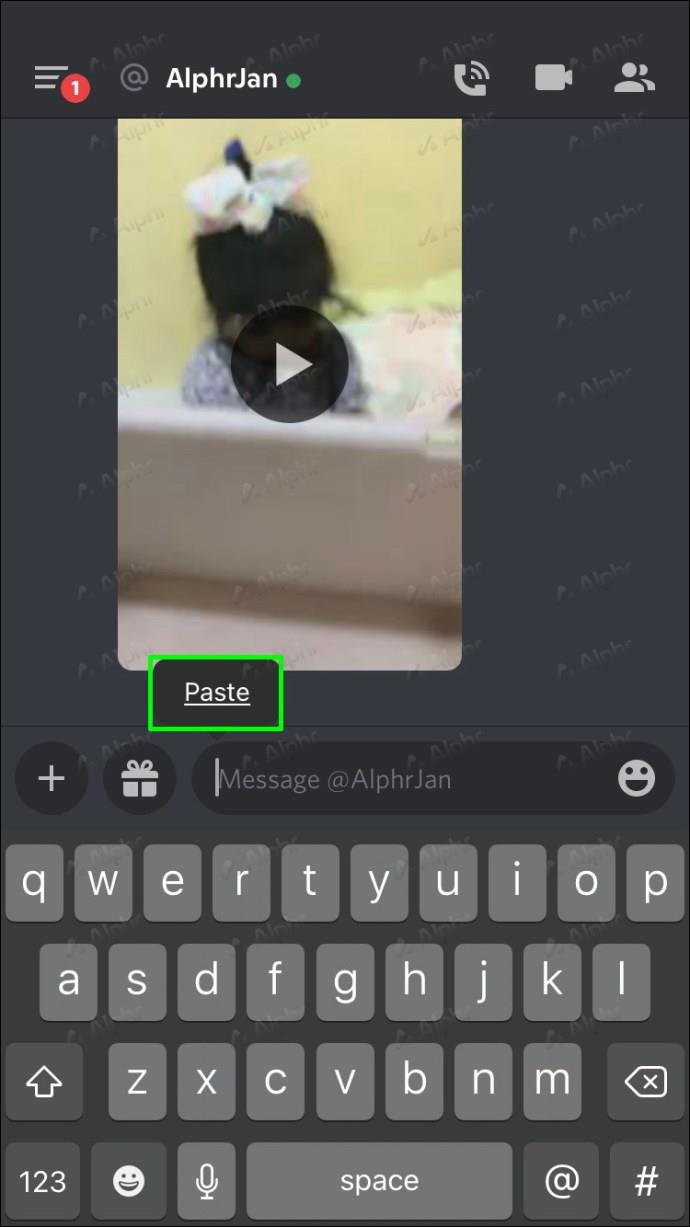
- پیام را ارسال کنید.

اگرچه راحت ترین گزینه نیست، اما بهترین انتخاب برای فایل های بالای 1 گیگابایت است.
در پایان، هیچ بای پس بومی برای دور زدن محدودیت اندازه فایل Discord وجود ندارد. اینها تنها راههای جایگزین برای ارسال فایلهای کاربران دیگر هستند و Discord میتواند با آن کار کند. اما بدانید که دستکاری کد Discord غیرقانونی است، زیرا شرایط خدمات را نقض می کند.
با این حال، شما خدمات جایگزینی را در آنجا پیدا خواهید کرد که می توانند به جای Imgur یا Google Drive استفاده شوند. بسیاری از خدمات میزبانی تصویر وجود دارد که می توانید به صورت رایگان از آنها استفاده کنید. برخی از سرویس های ذخیره سازی ابری مانند Mega یا MediaFire نیز کار می کنند.
برای یک GIF که ساختهاید، میتوانید آن را در Tenor نیز آپلود کنید، که Discord فعالانه از آن پشتیبانی میکند. وقتی GIF شما روی Tenor است، میتوانید آن را برای همه ارسال کنید، زیرا فایل شما را از طریق Discord آپلود نمیکند.
Tenor از طریق پیوندها کار می کند، به همین دلیل است که می توانید بدون نگرانی از آن استفاده کنید.
اندازه مهم نیست
Discord برای تبلیغ Nitro محدودیت اندازه فایل آپلود را اعمال می کند، اما حتی Nitro نیز نمی تواند برخی از فایل های ویدیویی بزرگ را مدیریت کند. به همین دلیل دانستن این گذرگاه ها، به خصوص ایمگور، ضروری است. گوگل درایو نیز یک انتخاب عالی است، به خصوص برای فایل هایی که اولی قادر به مدیریت آنها نیست.
آیا روش ترجیحی برای ارسال فایل های حجیم در Discord دارید؟ آیا اغلب از ایمگور به این روش استفاده می کنید؟ نظر خود را در بخش نظرات زیر با ما در میان بگذارید.